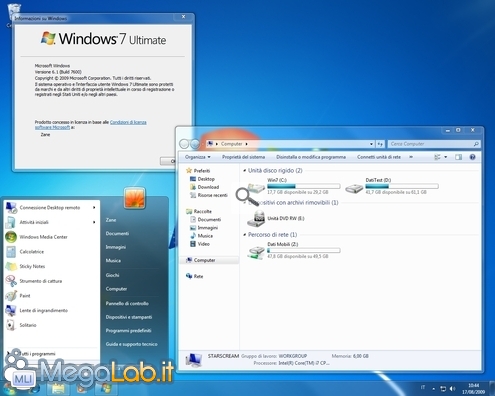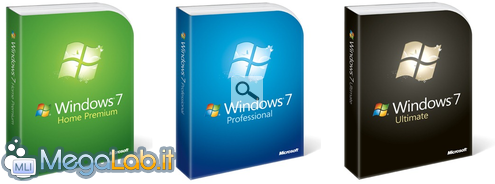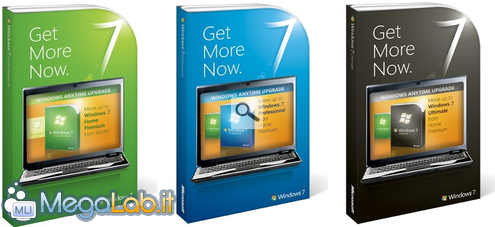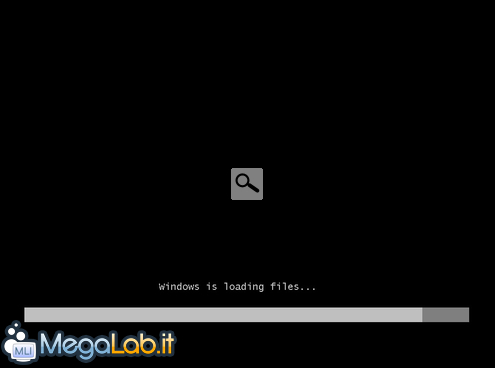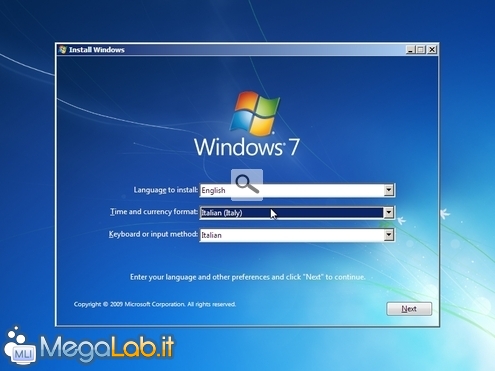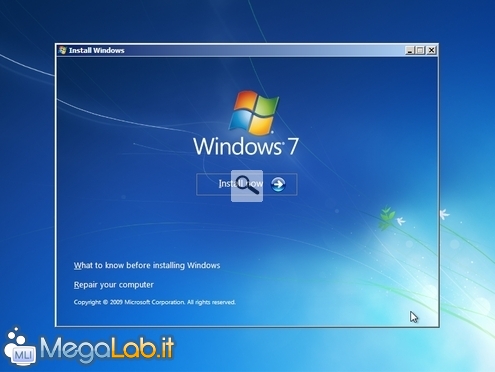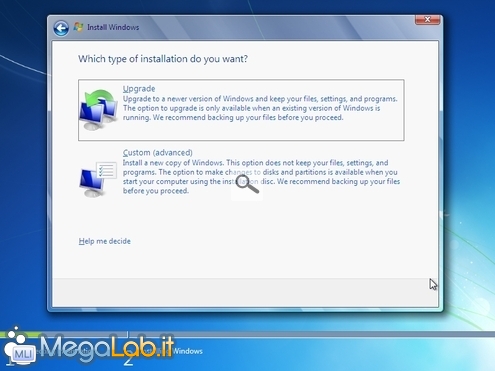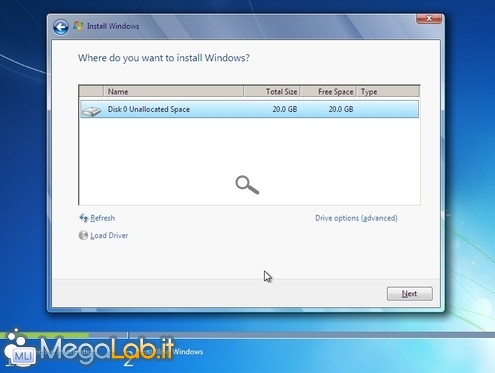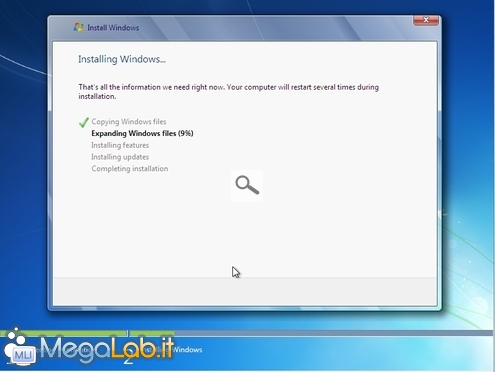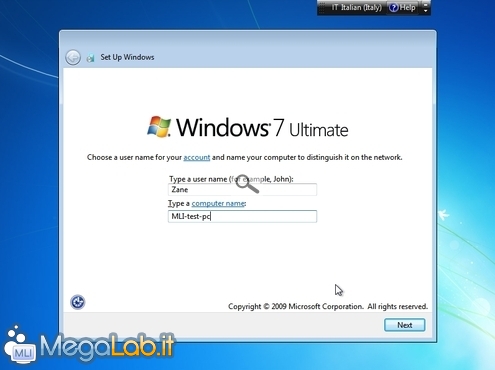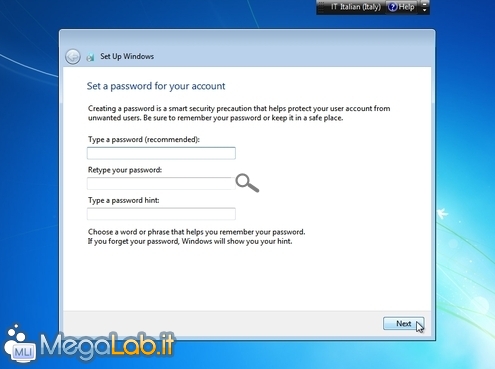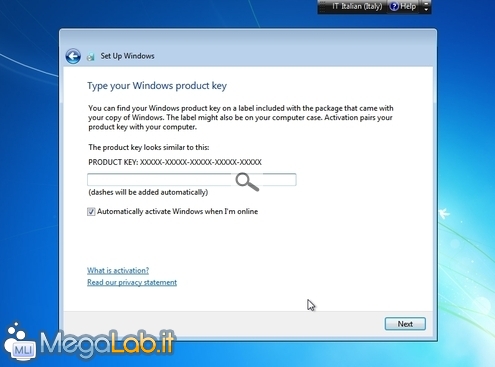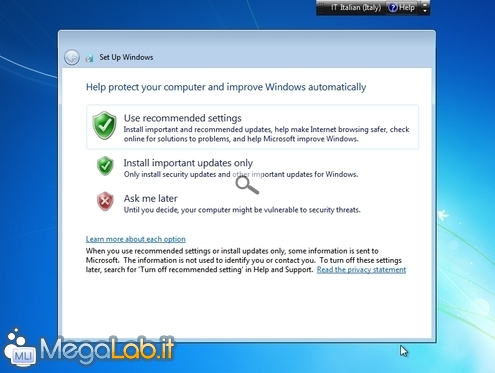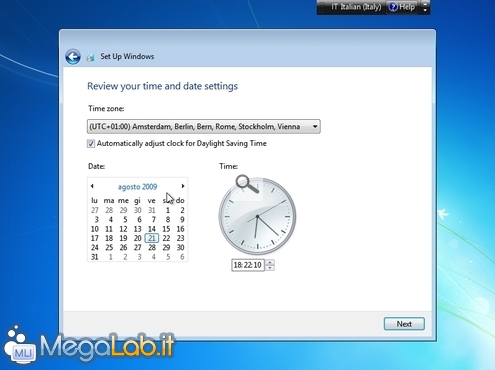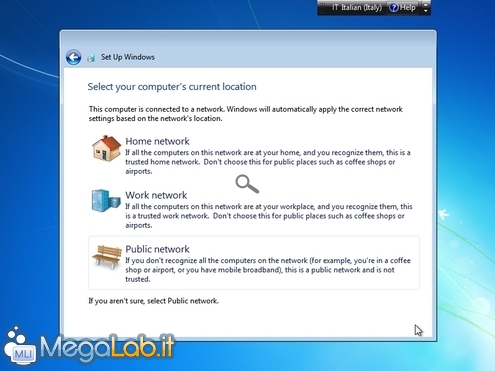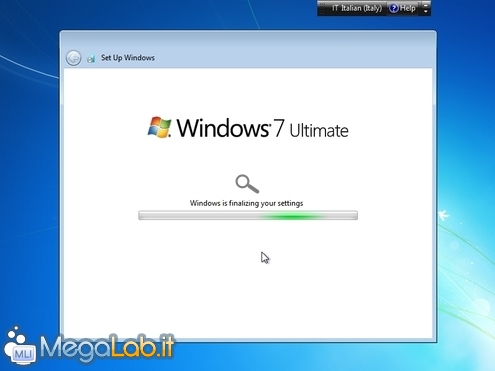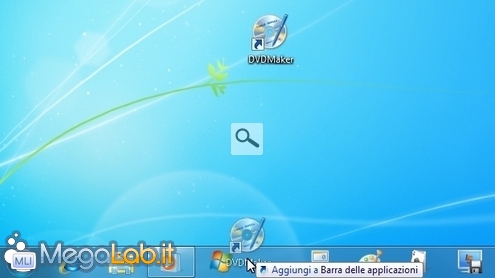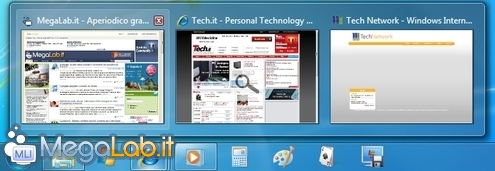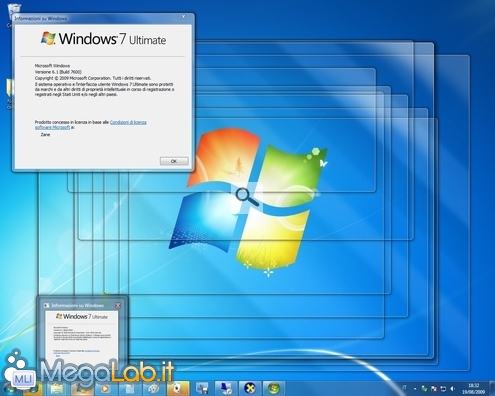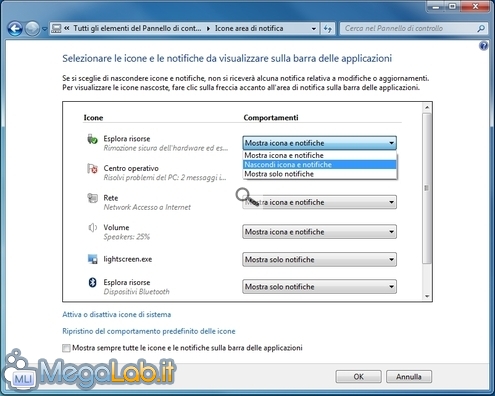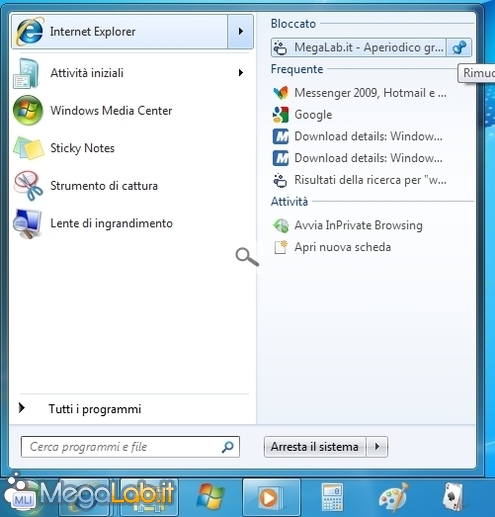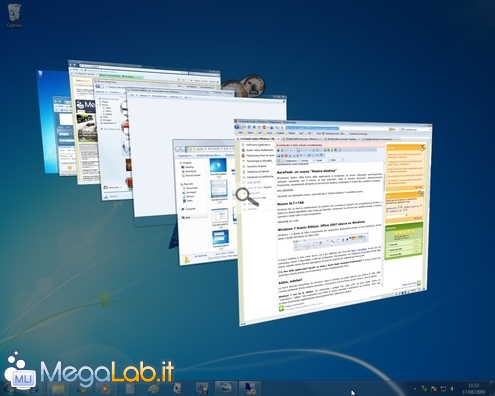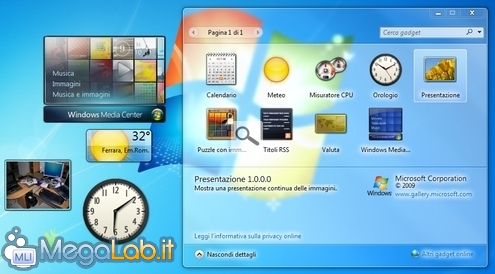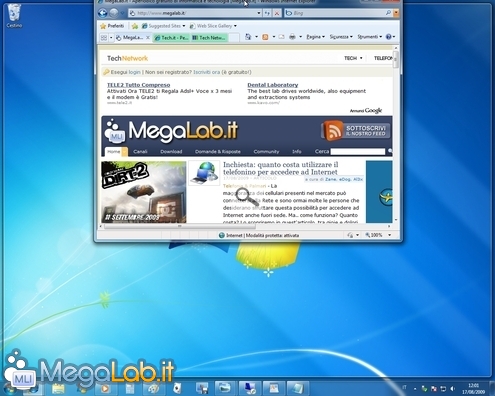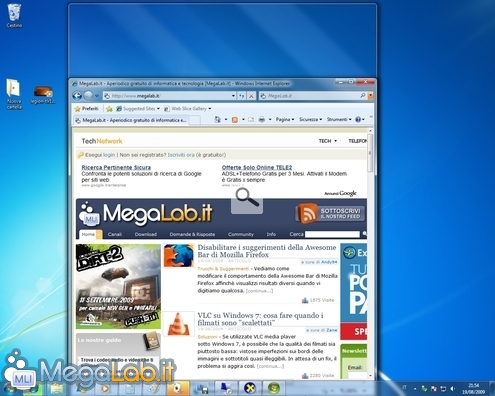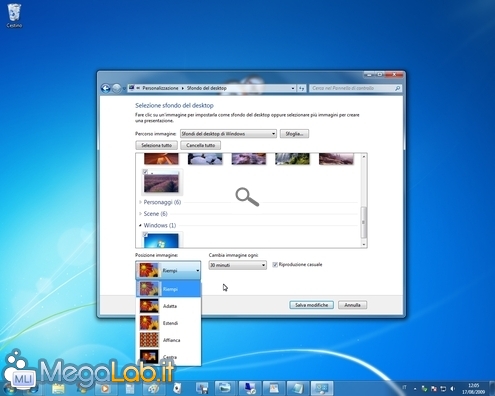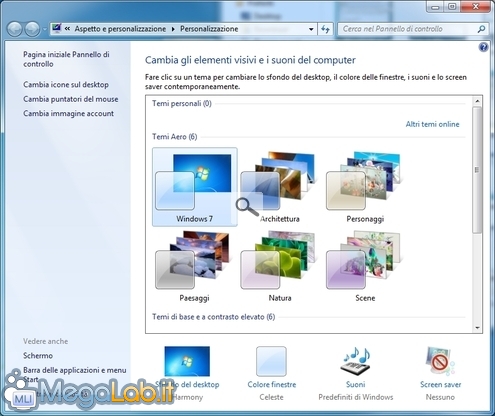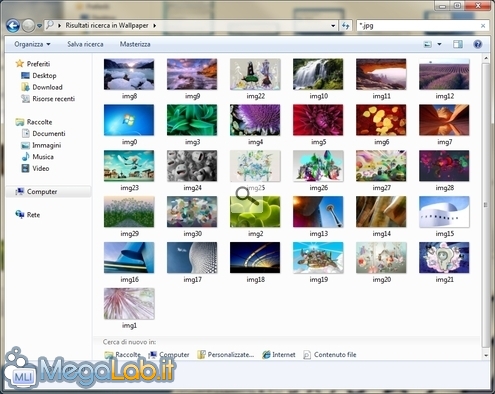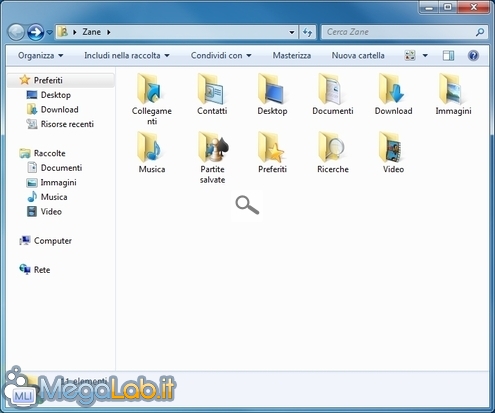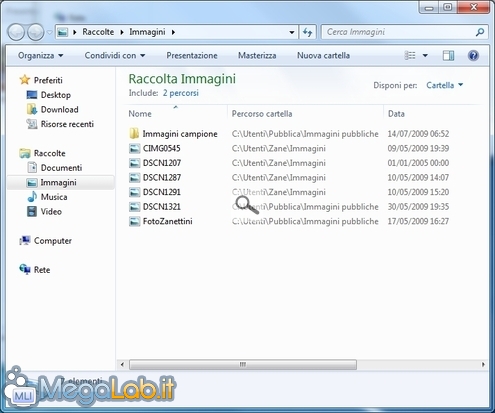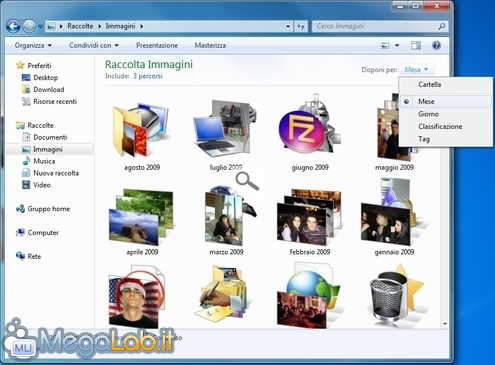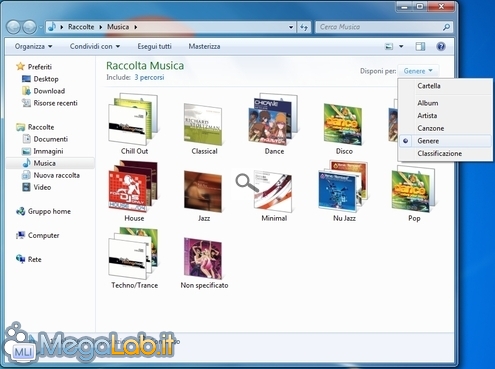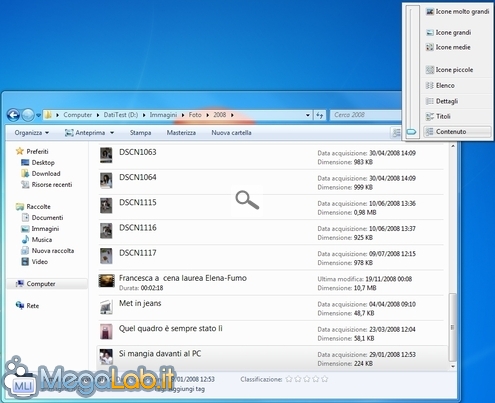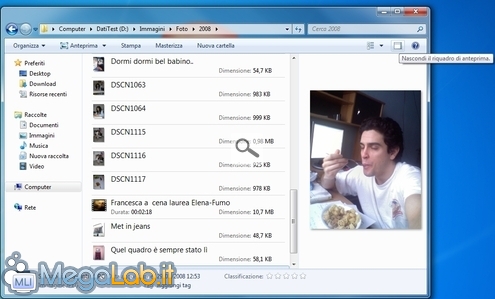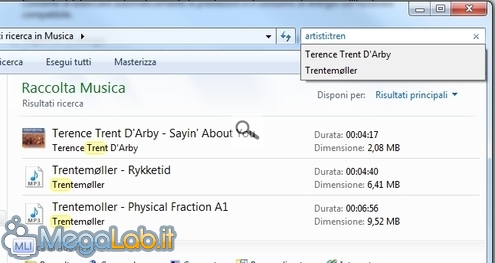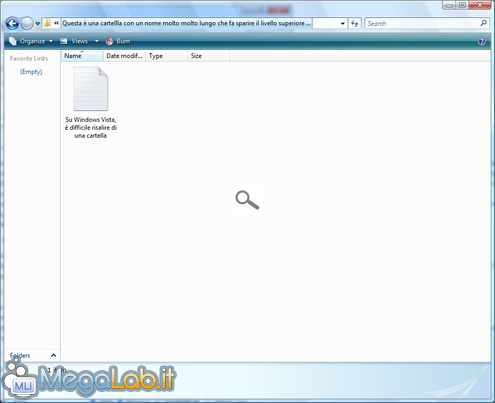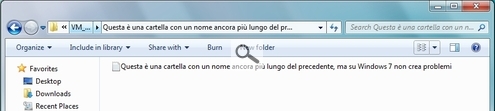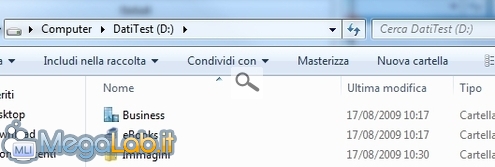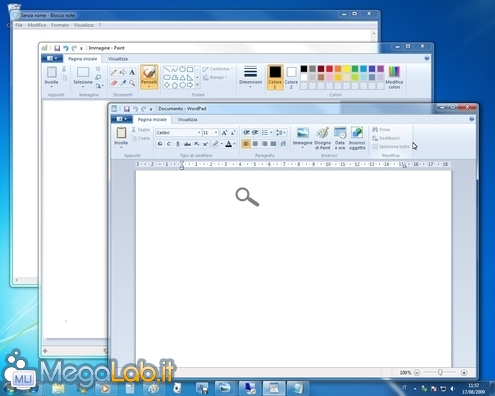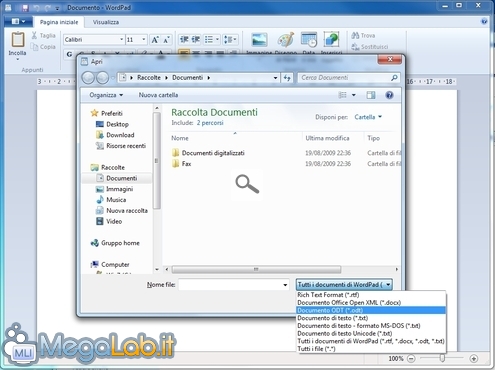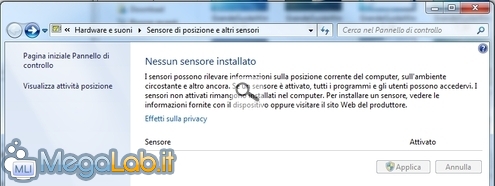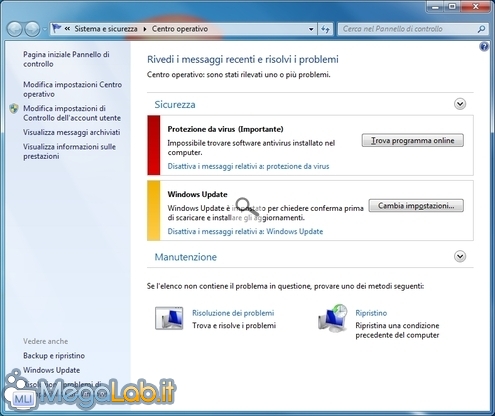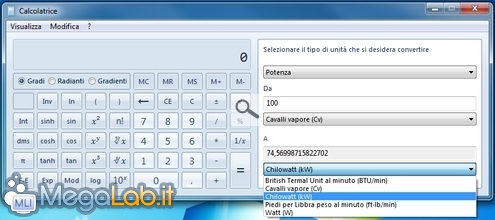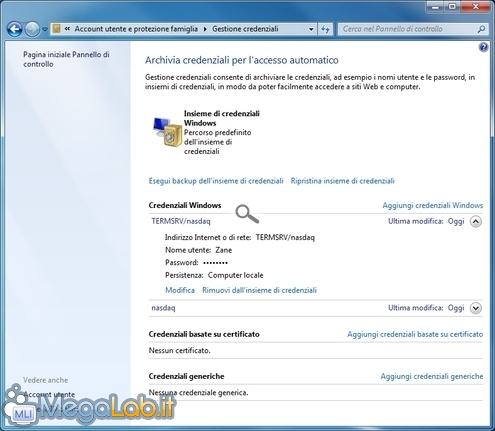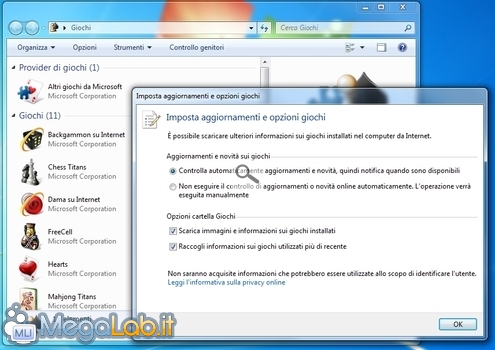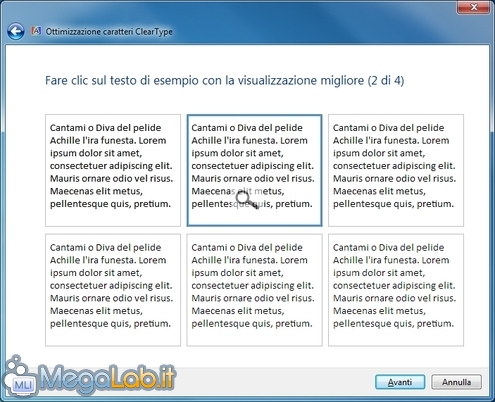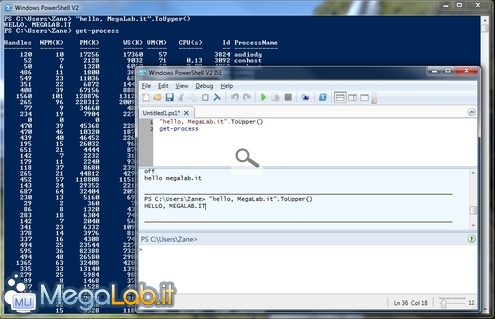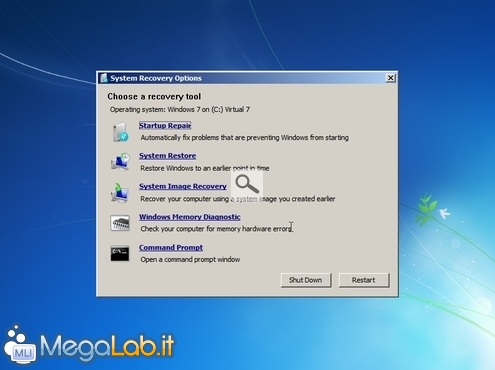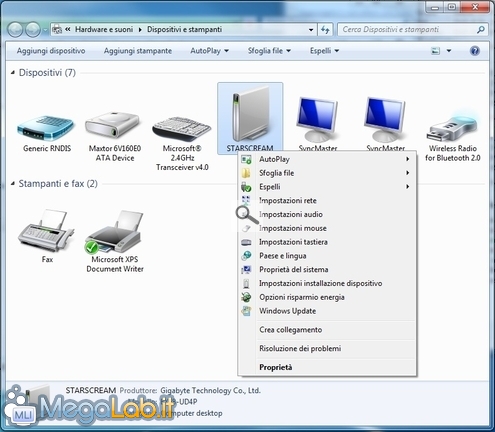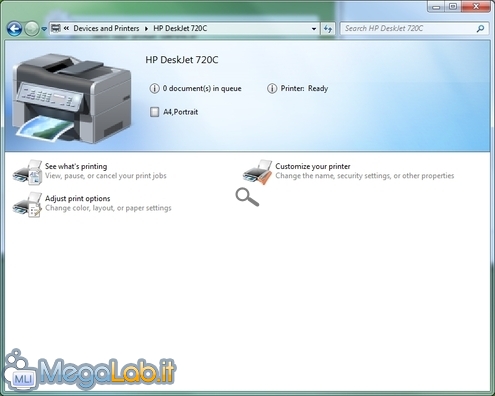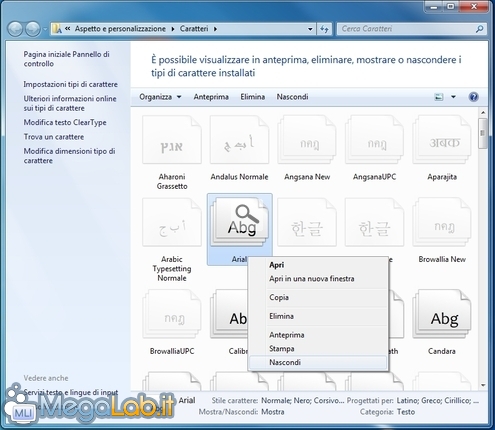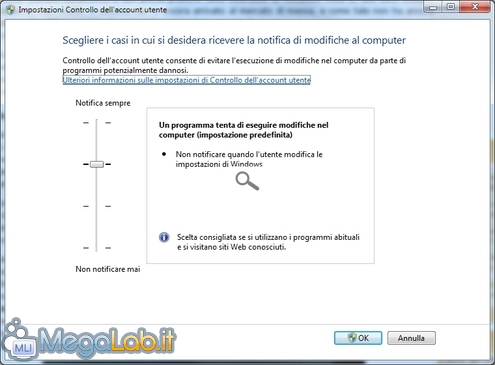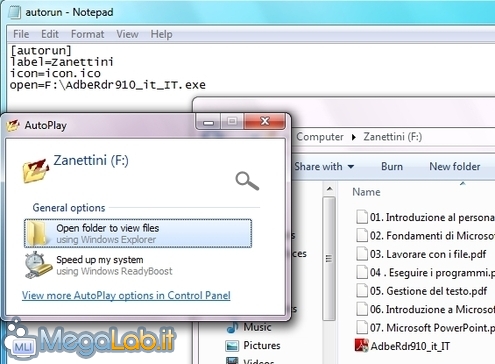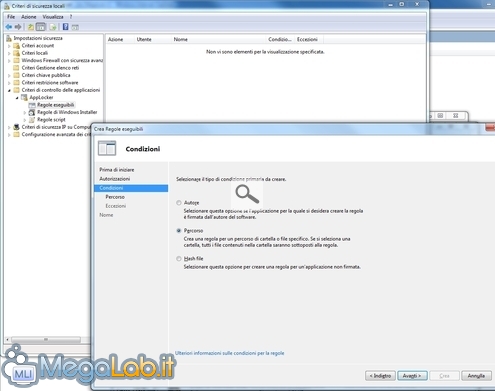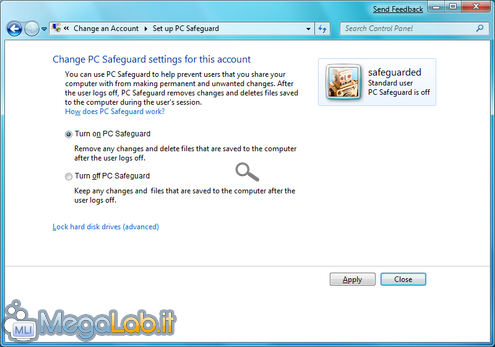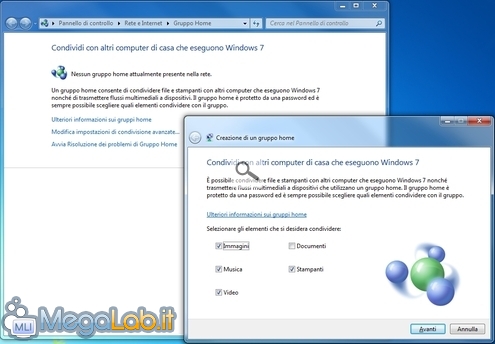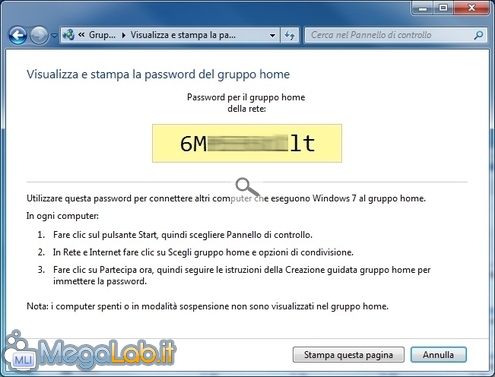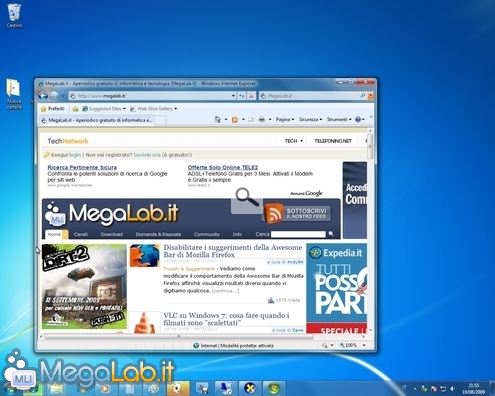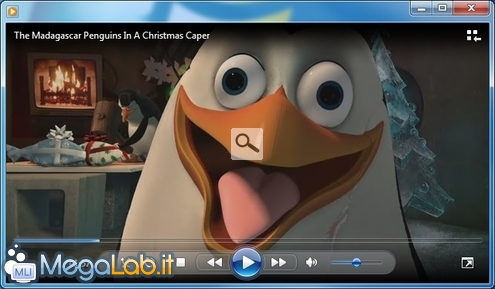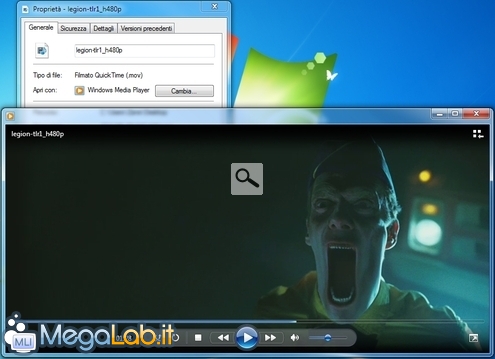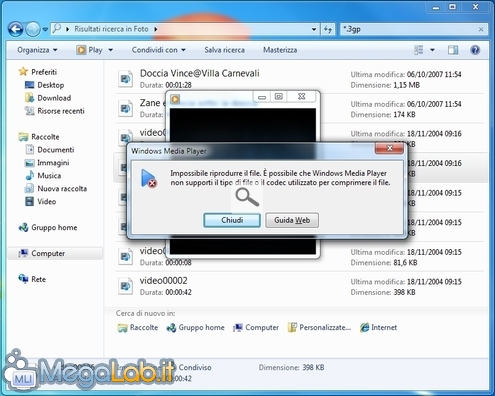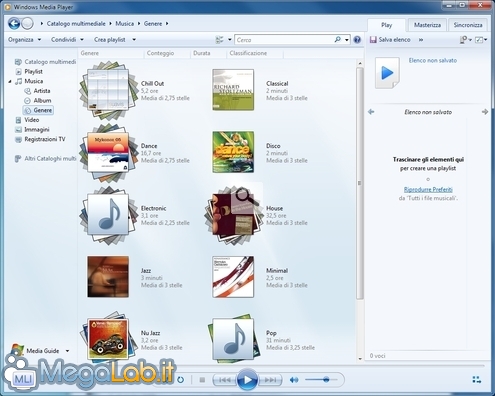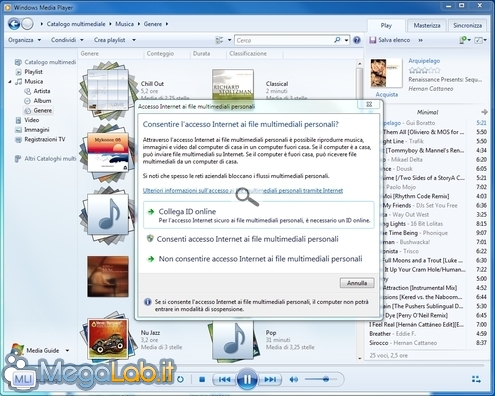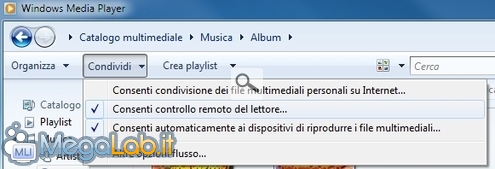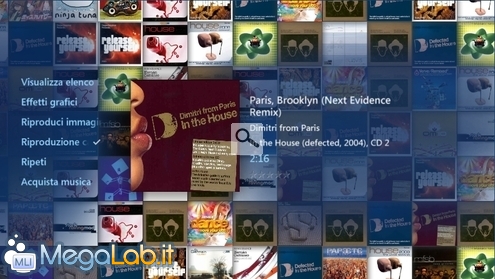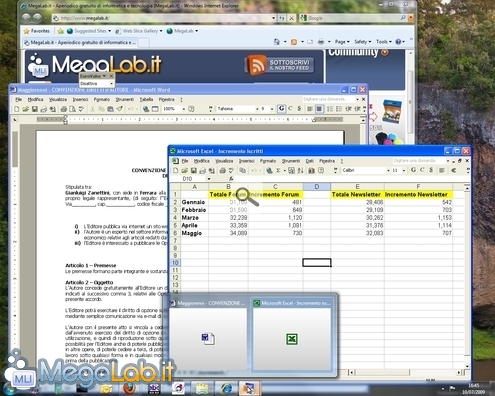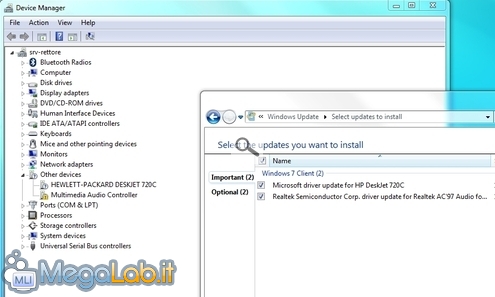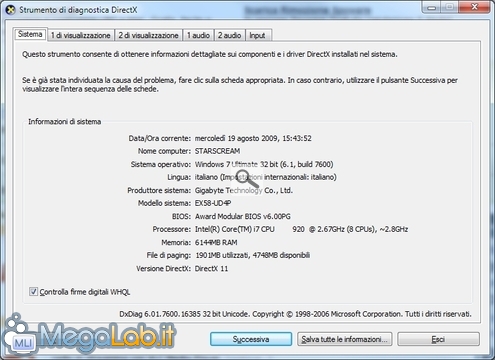Sono passati quasi tre anni dalla disponibilità pubblica di Windows Vista. Ciò nonostante, sono ancora moltissimi coloro i quali rimangono legati alla versione precedente del prodotto di casa Microsoft, in un'atmosfera di incertezza e scarsa fiducia nel marchio "Windows" che sta sicuramente penalizzando la software house di Redmond.
È in questo scenario che il monopolista di Seattle ha ultimato la prossima incarnazione del sistema operativo a finestre più diffuso: un progetto che, fin dalle primissime fasi di sviluppo, si è immediatamente mostrato come uno dei più interessanti degli ultimi anni.
Windows 7, questo il nome già sulla bocca di tutti, porta con se un fardello davvero pesante: riabilitare Windows da un flop mediatico sicuramente significativo chiamato Windows Vista.
L'eredità di Windows Vista
Indipendentemente da come si giudichi Windows Vista, credo vi sia un punto su cui sostenitori e detrattori si troveranno concordi: il prodotto è stato un colossale fiasco mediatico.
Vuoi per qualche problema iniziale di troppo (spesso legati a driver di terze parti non pienamente ottimizzati, ma questo poco importa), vuoi per la tendenza consolidata di Microsoft a sottovalutare il tam-tam della rete senza rispondere con campagne di comunicazione realmente efficaci sotto il profilo tecnico, Windows Vista è ormai bollato come un sistema operativo qualitativamente inferiore al predecessore.
Analizzare se il fenomeno nasca a causa di una reale inadeguatezza oppure in seguito ad una serie di opinioni spesso affrettate e accodate alla voce della maggioranza è abbastanza superfluo: Windows Vista continua ad essere percepito in modo negativo.
Microsoft continuerà a migliorare il prodotto con una serie di aggiornamenti successivi (fra cui il Service Pack 2, disponibile da alcuni mesi), ma la verità è che i giochi sono ormai fatti e l'immagine del prodotto fortemente compromessa. Spetta quindi ad un sistema operativo, strettamente basato sullo stesso codice (ma con una freschezza di immagine tutta nuova) spingere nuovamente le vendite di Windows.
Il cavaliere senza macchia si chiama, appunto, "Windows 7".
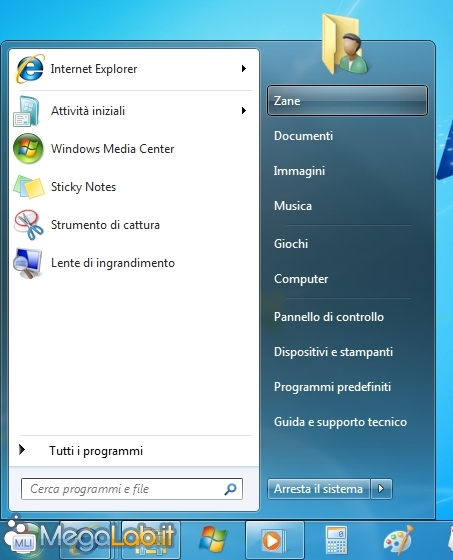
Nome in codice: Blackcomb, Vienna, 7, 7
"Windows 7" è il nome scelto per il successore di Windows Vista. Un nome a cui si è arrivati dopo aver passato in rassegna una lista di appellativi particolarmente lunga.
Attorno al 2003, immediatamente dopo il lancio di Windows XP e contestualmente alle prime indiscrezioni circa il progetto Windows Longhorn (concretizzatosi poi in Windows Vista), il prodotto era noto con il nome in codice di Blackcomb.
In seguito, qualcuno segnalava questo software con il nome "Vienna". Un appellativo che, già all'epoca, sembrava alquanto improbabile.
In una terza fase, si è iniziato a chiamare il prodotto "Windows 7", con il numero "7" espresso con la corrispondente parola inglese.
Infine, si è arrivati al nome in codice definitivo: Windows 7. Tale appellativo avrebbe dovuto rimanere costante per tutta la fase di sviluppo, salvo poi essere modificato con il nome commerciale solo poco prima della disponibilità pubblica. Così non è stato: con un (inatteso) comunicato ufficiale, Microsoft ha annunciato la volontà di mantenere "Windows 7" anche come nome del prodotto finito.
Cosa significa "Windows 7"?
Nelle intenzioni di Microsoft, il nome dovrebbe riflettere il fatto che Windows 7 è la "settima" versione di Windows.
Si tratta però di un'affermazione che proprio non regge: Windows 1.x, Windows 2.x, Windows 3.x, Windows NT 3.x, Windows 95, Windows NT 4.x, Windows 98, Windows Me, Windows 2000, Windows XP, Windows Vista. Anche tralasciando le varie versioni intermedie (quali Windows 98 Second Edition) e tutte le edizioni server, Windows 7 sarebbe almeno la dodicesima revisione del sistema operativo a finestre.
Microsoft ha tentato di chiarire la situazione con un post ufficiale, nel quale illustra come è arrivata a sostenere la propria tesi: dopo Windows 1.x e Windows 2.x, la logica dell'azienda accorpa Windows 3.x e Windows NT nello stesso ramo "3.x", Windows 95/98/98SE/ME come "4.x", Windows 2000 e Windows XP come "5.x", Windows Vista è indicato come "6.0", e quindi Windows 7 come settima versione.
Penso che stia ai singoli decidere se le argomentazioni esposte siano effettivamente valide o se il nome "Windows 7" sia stato scelto semplicemente perché ritenuto efficace ai piani alti dell'azienda.
Quale versione?
La confusione creatasi attorno al nome del prodotto è solo parte di una storia più ampia.
Il progressivo interno è "6.1", a quanto pare per prevenire eventuali incompatibilità che potrebbero emergere con quei programmi che verifichino esplicitamente il numero di versione del sistema operativo.

Quindi: un sistema operativo che sostiene di essere la settima versione di Windows senza una logica particolarmente ferrea, ma che allo stesso tempo riporta come versione "6.1": confusi? mi sembra comprensibile.
Una nuova strategia di comunicazione
Microsoft ha imparato molto dagli errori commessi con la comunicazione inerente Windows Vista, ed ha scelto un approccio nettamente più cauto. Onde evitare un continuo rincorrersi di annunci inerenti l'abbandono di funzionalità attesissime, il gruppo ha rilasciato informazioni in modo molto più graduale.
Il risultato è che, per molto tempo, si è saputo nettamente meno circa Windows 7 di quanto si sapesse di Windows Vista allo stesso stadio di sviluppo. Il lato positivo è che praticamente tutte le funzionalità annunciate sono state realmente presenti nella compilazione definitiva, senza cancellazioni in corso d'opera.
Rivoluzione o evoluzione?
Ma qual è la portata delle novità introdotte da Windows 7? vi sono variazioni tali da definirla una versione "major" oppure si tratterà di un prodotto minore?
Microsoft sostiene che, considerate le tante novità proposte, Windows 7 è una major release. Allo stesso tempo però, il colosso evidenzia che non vi sono variazioni significative a livello di nucleo centrale del sistema operativo o di formato dei driver rispetto a quanto presentato da Windows Vista.
![]()
Quindi...? È una "major" oppure una "minor"? Sono convinto che, in fin dei conti, la verità stia nel mezzo.
Windows 7 propone sicuramente alcune novità interessanti, indubbiamente superiori a quelle che Windows 98 Second Edition ha apportato rispetto alla prima edizione dello stesso sistema operativo.
D'altronde, una definizione di "major release" dovrebbe prevedere innovazioni sostanziali rispetto al passato, anche a discapito della compatibilità. Circostanza di cui non v'è davvero traccia in Windows 7.
Volendo fare un paragone forse un po' azzardato, credo che la differenza fra Windows Vista e Windows 7 possa essere la stessa che intercorre fra Windows 2000 e Windows XP: innovazione senza dubbio, ma certamente non eclatante.
"Windows 7 Server" è Windows Server 2008 R2
Era dai tempi di Windows 2000 che Microsoft non sviluppava fianco a fianco l'edizione server e quella per workstation di Windows. Il parallelismo si ripresenta con Windows 7, sulla cui base di codice le due divisioni "client" e "server" hanno lavorato congiuntamente, salvo poi attuare scelte differenti unicamente sugli aspetti più caratteristici dei prodotti.
Il sistema operativo dedicato ai nodi di rete è stato battezzato Windows Server 2008 R2, in cui il suffisso "R2" sta ad indicare "release 2", ovvero "seconda edizione" di Windows Server 2008.
Una "minor release" quindi, che si limita ad aggiornare molte funzionalità già viste, ottimizzare i consumi e migliorare le prestazioni. Microsoft ha rilasciato un documento nel quale si illustrano molte delle novità proposte da Windows Server 2008 R2. Nello stesso, si ricorda che questo prodotto sarà ricordato anche per essere il primo a richiedere esplicitamente un processore a 64 bit, così come annunciato da tempo.
Lo sviluppo congiunto fa sì che i due sistemi operativo possano dare il massimo una volta che una workstation equipaggiata con Windows 7 si colleghi ad un server dotato di Windows Server 2008 R2: alcune funzionalità infatti, quali la possibilità di accedere da remoto alla rete aziendale in modo più immediato, o attivare BitLocker anche per le periferiche USB tramite Active Directory, sono disponibili solamente in caso il client sia dotato di Windows 7 ed il server di Windows Server 2008 R2.
32 e 64 bit
Windows 7 è l'ultima versione di Windows ad essere distribuita sia in versione a 32, sia a 64 bit: le generazioni future del sistema operativo Microsoft saranno infatti solamente a 64 bit.
Per il momento comunque, non c'è nulla da temere: Windows 7 a 32 bit può essere eseguito anche su piattaforme strettamente x86, come Athlon XP, Pentium 4 pre-Prescott e precedenti.
Le edizioni
Anche Windows 7 è distribuito in differenti edizioni. Contrariamente al predecessore però, questa volta Microsoft ha scelto di concentrare l'attenzione su due specifiche configurazioni: Windows 7 Home Premium e Windows 7 Professional.
Tutti i dettagli sono disponibili all'articolo "Guida completa alle edizioni di Windows 7".
Per chi desidera aggiornare
Anche questa incarnazione di Windows consente di aggiornare direttamente una workstation equipaggiata con la versione precedente del sistema operativo Microsoft.
I metodi disponibili sono diversi: ne ho parlato in maniera esaustiva nell'articolo "I percorsi di aggiornamento verso Windows 7".
Brevemente comunque, possiamo dire che solo gli utenti dotati di Windows Vista potranno passare sfruttare la possibilità di "upgradare" direttamente. Chi ancora fosse legato a Windows XP, dovrà invece realizzare una copia di backup dei propri dati, formattare, reinstallare il sistema operativo e tutte le applicazioni prima di poter essere nuovamente pronto.
Per quanto concerne gli utilizzatori delle versioni preliminari di Windows 7 stesso invece, l'aggiornamento diretto non è ufficialmente supportato.... ma basta una semplice modifica alla procedura di installazione per poterlo fare: ne ho parlato più diffusamente in "Come aggiornare Windows 7 Beta/RC alla versione definitiva".
Disponibilità
Come già sottolineato in precedenza, Microsoft ha divulgato informazioni inerenti Windows 7 con molta cautela. La data di rilascio stessa non fa eccezione: per molti mesi quindi, il gruppo ha sostenuto che Windows 7 sarebbe arrivato sul mercato entro tre anni dalla disponibilità di Windows Vista.
Ricordando che tale prodotto ha raggiunto gli scaffali il 30 gennaio 2007, le dichiarazioni ufficiali indicavano in modo sibillino i primi mesi del 2010.
Ma è parso subito evidente che si trattava di un'indicazione da "caso peggiore": a meno di intoppi dell'ultimo minuto, il nuovo Windows sarebbe arrivato molto prima.
Ogni dubbio è stato fugato durante l'estate 2009: Windows 7 RTM arriva sugli scaffali di tutto il mondo il 22 ottobre 2009, e qualche mese prima per sottoscrittori e partner.
Il "Family Pack"
Microsoft propone questa volta anche uno speciale pacchetto dedicato all'utenza domestica, composto da tre licenze di Windows Home Premium ad un prezzo nettamente scontato rispetto a quello dei singoli elementi. Ne abbiamo parlato in dettaglio nella news "Microsoft annuncia i prezzi del Family Pack e degli Anytime Upgrade".
Windows 7 Family Pack è disponibile, per un periodo di tempo limitato, solamente in alcuni Paesi (fra i quali non figura l'Italia).
Che scatole!
Le confezioni da scaffale di Windows 7 sono apparse in anteprima durante il mese di maggio 2009. In seguito, tramite un messaggio apparso sul blog ufficiale, Microsoft ha spiegato che l'imballo del prodotto è simile a quanto proposto da Windows Vista, ma più leggero e facile da aprire
La scatola contiene un dépliant di presentazione e due DVD: uno per l'edizione a 32 bit, uno per quella a 64.
Pressoché identiche le confezioni delle versioni "upgrade": l'unica differenza è costituita da una dicitura "Aggiornamento" presente nella parte alta
Le scatole di Anytime upgrade, cioè quelle che consentono di passare ad un'edizione di Windows 7 superiore, sono invece più ricche di dettagli
Per finire, la confezione del già citato Family Pack: quella proposta è l'edizione "Upgrade", ma poco cambia per quanto riguarda la versione completa
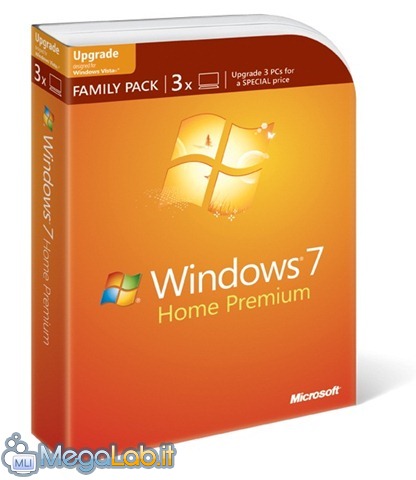
Il viaggio comincia qui
Cosa offre Windows 7 in concreto? Nelle pagine seguenti analizzeremo tutti gli aspetti del nuovo sistema operativo Microsoft, sottolineando le numerose novità proposte rispetto al predecessore.
Si comincia!
La procedura di installazione offerta da Windows 7 è, a meno degli elementi grafici di contorno, pressoché la stessa presentata da Windows Vista.
A seguire tutte le fasi del setup, partendo dal boot da DVD
Un'installazione (un po' ) più veloce
Migliorata, sebbene di poco, la durata complessiva dell'operazione: sulla mia piattaforma principale, governata da un processore Intel Core i7 920 con 4 GB di RAM, il cronometro si è fermato a 21 minuti e 24 secondi (conteggiati a partire dalla fase di caricamento da DVD e non arrestato prima di raggiungere il desktop, nemmeno durante i due riavvii): di contro, la procedura di setup di Windows Vista ha richiesto 24 minuti e 37 secondi sullo stesso hardware.
Tornando a Windows 7, si è saliti a 35 minuti per il setup sul vecchio notebook, penalizzato evidentemente dal più lento processore Pentium M 1.5 GHz, dai soli 2 GB di memoria centrale e dal più lento disco fisso a 5400 RPM.
Di nuovo tempi più contenuti, attorno ai 27-30 minuti, per l'installazione del sistema operativo all'interno di una macchina virtuale gestita dal calcolatore Intel Core i7.
Più in generale, si parla di un intervallo compreso fra i 15 e i 45 minuti, a seconda della configurazione hardware e del numero di dispositivi collegati al sistema.
Che fine ha fatto la scelta dell'edizione?
Avrete notato che, contrariamente a Windows Vista, l'installazione di Windows 7 non richiede indicazioni circa l'edizione da installare: il setup procede automaticamente a predisporre esattamente quella acquistata.
Le motivazioni di tale scelta, e la strada da seguire per ri-abilitare la videata in questione, sono nell'articolo "Come installare una qualsiasi edizione di Windows 7".
Dual-boot
L'operazione di dual-boot, grazie alla quale affiancare il nuovo Windows 7 ad un sistema operativo preesistente, è chiaramente ancora possibile: nell'articolo "Dual boot: installare Windows Vista e Windows 7 sullo stesso PC" è stata dettagliata l'intera procedura.
Installazione via rete
Il setup di Windows 7 viene distribuito su un tradizionale DVD.
È comunque possibile eseguire il deploy del sistema operativo anche via rete: la guida passo passo, dal titolo "Guida completa all'installazione di Windows via rete", è stata pubblicata da qualche tempo su MegaLab.it.
Installazione da USB
Contrariamente ad alcune supposizioni emerse in passato, Windows 7 non è commercializzato su memoria USB.
È comunque possibile creare una "penna" in grado di eseguire il setup del sistema operativo in modo piuttosto semplice: ne abbiamo parlato in "Installare Windows 7 da memoria USB".
Ancor prima di sapere quali migliorie introduca la nuova versione di Windows, la prima domanda che nasce spontanea è sempre inerente l'interfaccia utente: qual è il volto di Windows 7?
Iniziamo dicendo che chi si aspettasse sostanziali innovazioni rispetto a quanto presentato da Windows Vista rimarrà sicuramente sorpreso. L'interfaccia grafica "Aero", presentata dal predecessore, è infatti ancora grossomodo la stessa anche in Windows 7: finestre "di vetro", menu Start "compatto" e tutto il resto.
Saranno presenti anche "Aero Basic" e l'immancabile "Windows Classic".
Vi è però una componente che ha subito modifiche piuttosto significative: la bara delle applicazioni.
La nuova "superbar"
La barra delle applicazioni è uno degli elementi d'interfaccia maggiormente rinnovati.
Innanzitutto, è stata completamente eliminata la barra di avvio rapido che affianca il pulsante Start sin da Windows 98: è ancora attivabile con un po' di acume tecnico, ma non più via interfaccia grafica. Si tratta di una scelta che, alla luce delle novità esposte di seguito, è perfettamente sensata.
La barra delle applicazioni è ora più alta, e non mostra più lunghi rettangoli con il titolo della finestra come avveniva in passato, ma semplicemente l'icona distintiva del programma
![]()
La visualizzazione delle etichette testuali di fianco alle icone è comunque ripristinabile, seguendo la procedura dettaglia nell'articolo "Rendere la barra delle applicazioni di Windows 7 più simile a quella di Windows XP/Vista".
Abbiamo detto che verrà eliminata la barra di avvio veloce: a partire da Windows 7 infatti, la barra delle applicazioni non conterrà più solamente le applicazioni attualmente in esecuzione, ma potrà ospitare anche una sorta di "collegamento" ai programmi utilizzati più di frequente
Come distinguere quindi programmi in esecuzione dai semplici collegamenti? l'elemento di differenziazione è il bordo vitreo, presente solo sui primi: nell'immagine sottostante ad esempio, solo Windows Media Player e la Calcolatrice (quarto e sesto oggetto, rispettivamente) sono in esecuzione.
Una distinzione davvero poco evidente, che sicuramente finirà per confondere qualcuno.
In compenso, tutti gli oggetti possono essere (finalmente!) riordinati a piacimento (a meno del menu Start), così come è possibile bloccarne alcuni in una specifica posizione: il presentimento che in molti utilizzeranno questa funzionalità per ricreare una sorta di "avvio veloce" di fianco al menu Start è però molto, molto forte.

Interessante notare le differenze fra i pulsanti che rappresentano le istanze singole da quelli che consentono di accedere ad un gruppo di elementi: l'aspetto "accatastato" aiuta a distinguere le finestre raggruppate, e fornisce feedback immediato circa il numero di elementi nel gruppo. Le applicazioni "multi-scheda" possono inoltre utilizzare tale funzionalità per fornire un riscontro visivo del numero di tab aperte.
![]()
Microsoft non ha dimenticato nemmeno i maniaci delle combinazioni da tastiera: premendo Win+numero è infatti possibile passare (oppure "avviare", in caso si tratti di un'applicazione non ancora aperta) ad una dei primi nove programmi presenti sulla barra.
Tutte le applicazioni dotate di indicatori di progressione possono ora visualizzarli direttamente sulla propria icona, consentendo all'utente di tenere sempre d'occhio lo stato di copie, spostamenti, download e via dicendo.
![]()
Un algoritmo di riconoscimento cromatico fa sì che il pulsante venga illuminato sempre lo stesso colore dell'icona rappresentata al passaggio del mouse. L'intenzione è quella di "migliorare l'usabilità, fornendo un riscontro più preciso del pulsante selezionato". La verità è che si tratta di un piacevolissimo miglioramento di natura estetica.
![]()
Anteprima
Migliorate anche le anteprime. In primo luogo, un gruppo di pulsanti mostra ora anteprime distinte per ogni singolo elemento
Le applicazioni esplicitamente studiate possono inoltre offrire alcuni controlli già all'interno dell'anteprima: Windows Media Player 12 ad esempio, visualizza i pulsanti relativi alle funzionalità di playback.
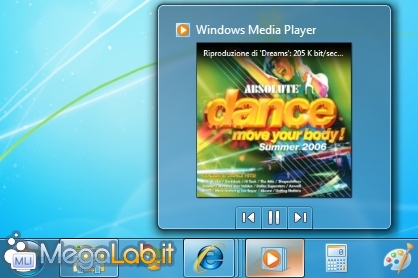
In caso fosse un filmato ad essere in fase di riproduzione, l'anteprima sarà correttamente animata.
Da notare inoltre che, passando con il mouse sopra ad una determinata anteprima, la relativa applicazione verrà portata in primo piano, e tutte le altre finestre diventeranno trasparenti
Spostando il mouse verrà ripristinata la visualizzazione precedente.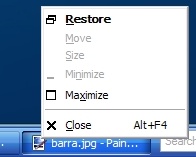
Jump list
Il vecchio menu contestuale che si presenta cliccando con il pulsante destro sui vari elementi presenti nella barra delle applicazioni è rimasto grossomodo lo stesso sin da Windows 95 (qui a fianco, uno screenshot di quello presente in Windows XP).
Con Windows 7, assistiamo ad un completo (e davvero gradito) redesign di questa funzionalità.
Tutti gli elementi presenti sulla barra delle applicazioni sono dotati di menu contestuale tutto nuovo, chiamato "Jump list", in grado di offrire collegamenti veloci differenti a seconda del programma: Windows Media Player ad esempio, offre i controlli di riproduzione e l'accesso agli elementi più utilizzati della libreria e a quelli preferiti
Similmente, Internet Explorer mostra la cronologia, i siti opportunamente "bloccati" sulla lista (utilizzando l'icona della spilla) ed alcune scorciatoie per aprire nuove schede
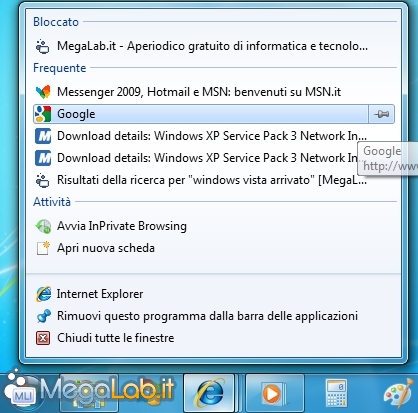
Allo stesso modo, l'icona di Word consente di ri-aprire con la massima semplicità gli ultimi documenti sui cui si ha lavorato di recente, "bloccare" quelli preferiti o aprire un documento nuovo in un solo click.
Per sfruttare tale funzionalità però, è necessario che il programma sia stato realizzato appositamente. Le "vecchie" applicazioni propongono invece una Jump list predefinita, che mostra solamente il controllo Aggiungi questo programma alla barra delle applicazioni, per creare un'icona permanente dell'applicazione, oppure il consueto Chiudi finestra.

Da notare che non è possibile "bloccare" direttamente i documenti sulla barra delle applicazioni: provando ad inserire ad esempio "lettera.doc", verrà aggiunta l'icona di Word, e il documento "pinnato" nella sua Jump list.
Ciò nonostante i power user gradiranno sicuramente la liberà di inserire un documento all'interno della jump list di un applicazione pur non configurata come predefinita per lo specifico tipo di file: è possibile farlo con un semplice clicca-e-trascina.
Area notifiche
La system tray propone solo novità marginali.
La prima riguarda la forma delle icone: non più semplici indicatori colorati, ma veri e propri pulsanti che, una volta cliccati, possono mostrare una Jump list simile a quella offerta dagli elementi presenti nella barra delle applicazioni.

Da notare però che, per aprire tali menu, è qui necessario cliccare con il pulsante sinistro: cliccando con il destro viene infatti mostrato il menu tradizionale. Sarebbe sicuramente stata una buona idea rivedere tale comportamento per renderlo coerente al resto della barra.

Modificato anche il modo con cui il sistema operativo stabilisce quali icone mostrare e quali nascondere: a meno di quelle proposte inizialmente da Windows stesso, tutte le altre icone aggiunte da vari programmi sono nascoste per impostazione predefinita. È comunque possibile mostrarle, nasconderle e persino "riordinarle", usando un intuitivo approccio a "drag and drop"

Allo stesso tempo, la celeberrima lista delle icone da mostrare oppure nascondere è stata promossa ad un applet per Pannello di Controllo decisamente più ampia e comoda da usare.
Abbiamo dedicato un ampio approfondimento a tale caratteristica: per tutti i dettagli operativi, si veda "Rimuovere le icone dall'Area di notifica in Windows 7".
È stata introdotta una nuova modalità, grazie alla quale è possibile nascondere non solo le icone, ma bloccare completamente qualsiasi notifica proveniente da esse: i detrattori del "fumetto giallo" possono quindi gioire.
Altra novità minore è costituita dall'orologio: grazie alla maggior altezza della barra, la data corrente è sempre visibile. Cliccandovi sopra invece, viene mostrato il comodo calendarietto a scomparsa introdotto da Windows Vista

AeroPeek: un nuovo "Mostra desktop"
All'estremo destro della barra delle applicazioni è localizzato un piccolo rettangolo semitrasparente verticale: passando con il mouse su tale elemento, tutte le finestre divengono immediatamente trasparenti, consentendo all'utente di sbirciare sul desktop sottostante e vedere file e gadget ivi presenti.
Cliccando sul rettangolo invece, viene attivato il "Mostra Desktop" in modalità classica.
Ma la barra delle applicazioni non è l'unico elemento del desktop ad aver ricevuto l'attenzione degli sviluppatori.
Schermata di avvio
Contrariamente a quanto proposto da Windows Vista e predecessori, la videata di caricamento di Windows 7 è animata: a patto che sia utilizzato un monitor con risoluzione pari ad almeno 1024x768 pixel, il sistema operativo mostra quattro punti di luce colorati che si rincorrono, fino a formare la "bandiera" di Windows che diviene delicatamente lampeggiante per il tempo necessario ad ultimare la procedura
Menu Start
L'idea di mantenere imbrigliato il menu Start in pochi pixel continua, a mio avviso, ad essere contestabile. A quanto pare però, Microsoft non la pensa allo stesso modo: il gruppo non cambia rotta, e mantiene, anche con Windows 7, il design introdotto da Windows Vista.
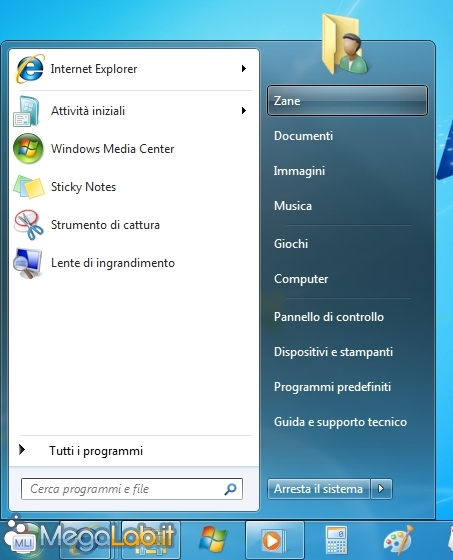
Non vi sono comunque novità di rilievo, ma semplici accorgimenti.
Fra i più rilevanti, si nota che la colonna di sinistra è ora in grado di espandersi all'interno di quella limitrofa, recuperando anche lo spazio utilizzato dall'immagine personale dell'utente.
Lo stesso effetto di verifica anche utilizzando il campo di ricerca.
Il pulsante di spegnimento è stato inoltre ri-assegnato di default all'azione "Arresta il sistema", invece che alla modalità di standby ibrida introdotta con Windows Vista e che tanto ha fatto penare gli utenti tecnicamente meno preparati.
Da notare che, a partire da questa versione, non è più possibile abilitare il menu Start "classico", proprio di Windows 2000 (e predecessori): l'unica modalità disponibile è appunto quella nuova, in stile Windows Vista.
Nuovo Alt+TAB... vecchio Win+TAB
Windows Flip, la storica combinazione da tastiera che consente di passare da un'applicazione all'altra, è stata ora dotata dell'effetto Aero Peek già descritto: rimanendo su un'icona per qualche istante, il sistema operativo rende tutto il resto trasparente
Flip 3D, funzionalità-simbolo di Windows Vista, è ancora presente, ma è rimasto del tutto inalterato
Addio, sidebar!
La barra laterale presentata da Windows Vista è entrata ed uscita almeno una decina di volte dalle versioni preliminari di tale sistema operativo. Chi pensava che ora fosse qui per restare, si sbagliava di grosso.
Windows 7 non è dotato della sidebar, ma solamente dei gadget che, oggi, sono ad essa legati. Senza un "contenitore" adibito, i mini-programmi sono liberi di essere spostati a piacimento sul desktop, come oggi avviene trascinando esplicitamente tali applicativi fuori dalla barra stessa.
Sono inoltre spariti i gadget dedicati ai contatti e quello (utilissimo) che consentiva di prendere note al volo: in compenso, ne è apparso uno nuovo dedicato a Windows Media Player. Indubbiamente una scelta che fa storcere il naso..
Aero Snaps
Ecco una di quelle piccole ma significative novità che possono contribuire sicuramente in modo positivo a migliorare l'usabilità del sistema operativo.
Trascinando una finestra verso il bordo superiore dello schermo, questa si ingrandisce automaticamente. Al contrario, se viene spostata mentre è massimizzata, tornerà alle dimensioni originali.
Ancora più interessanti sono le azioni associate ai lati: trascinando una finestra su uno dei due lati del monitor, questa si ridimensiona fino ad occupare il 50% dell'area visibile. Spostandola, tornerà alla dimensione originale.
Davvero comodo per lavorare su finestre parallele con un monitor widescreen.
Un'altra azione interessante è quella legata al ridimensionamento verticale delle finestre: raggiungendo l'estremo superiore o inferiore con il cursore durante tale operazione, il sistema operativo proporrà di massimizzare la finestra in verticale, mantenendo però inalterata la larghezza
Aero Shake
Un'altra novità di Windows 7 è chiamata Aero Shake. "Agitando" la finestra in primo piano mediante il mouse (ovvero, muovendola rapidamente su e giù oppure a destra e a sinistra) tutte le altre applicazioni aperte vengono ridotte ad icona.
Ripetendo l'operazione, si ripristina la situazione precedente.
Desktop Slideshow
Windows 7 supporta la modifica automatica temporizzata dello sfondo del desktop, in almeno due modi.
In prima battuta, è possibile utilizzare la propria collezione di immagini locali (sebbene, per ottenere i risultati migliori, sia opportuno procedere manualmente, come indicato nell'articolo "Creare una raccolta di sfondi in Windows 7")
Ma non finisce qui: utilizzando alcune funzionalità non documentate, è possibile utilizzare anche immagini distribuite via feed. Ne abbiamo parlato in "Utilizzare immagini provenienti da un feed come sfondo del desktop in Windows 7".
Giocando un po' con i flussi offerti da Flickr, il divertimento è assicurato.
Le finestre massimizzate rimangono trasparenti
Durante l'analisi di Windows Vista, lamentavo la sparizione dell'effetto "vetro" una volta che le applicazioni fossero ingrandite a tutto schermo
Gli effetti di trasparenza vengono disattivati quando la finestra è massimizzata. Al posto del raffinato effetto vetro [...], le finestre sfoggiano un più tradizionale disegno nero scuro. [...] personalmente trovo questa scelta a dir poco pessima, sia da un punto di vista prettamente estetico sia per questioni di coerenza: perché se solitamente i colori sono vitrei, una volta passati a schermo pieno dovrei aspettarmi una colorazione nera e totalmente diversa? È illogico!
La motivazione ufficiale è che un bordo opaco favorisce la focalizzazione dell'attenzione sulla finestra corrente, eliminando le distrazioni di quanto presente sullo sfondo.
Sia come sia, questa antiestetica limitazione è stata rimossa da Windows 7: le finestre massimizzate conservano ora il loro bordo semitrasparente

Temi
Windows 7 propone una serie di nuovi temi, cioè combinazioni di colori, sfondi del desktop a rotazione, suoni di sistema e screensaver.
Di default sono presenti solo sei di questi pacchetti, ma è possibile scoprirne molti altri seguendo le indicazioni fornite nell'articolo "Abilitare i temi nascosti di Windows 7".
È inoltre possibile salvare le proprie composizioni personalizzate, ed anche esportarle in un unico file .themepack che incorpora tutte le risorse necessarie a condividere la propria opera con gli amici.
Sfondi per il desktop
Come sempre è avvenuto nella storia di Windows, anche questo nuovo Windows 7 porta in dote una ricca selezione di nuovi sfondi per il desktop ad alta risoluzione.
Alcuni sono veramente "pittoreschi", tanto da farmi pensare (sperare?) che si trattasse di uno scherzo per gli utenti delle versioni preliminari. Così non è stato, ed alcune immagini quantomeno "curiose" sono rimaste anche nella compilazione definitiva
Fortunatamente, ve ne sono molti fra i quali scegliere, alcuni sicuramente più adatti ad ambienti lavorativi.. o ad utenti più attenti allo stile
Ai tempi della Grande Guida a Windows Vista, espressi un giudizio molto positivo sul nuovo Windows Explorer. Anche sotto questo versante, Windows 7 introduce alcune variazioni e migliorie minori senz'altro gradite.
Iniziamo col precisare che chi si aspettasse la rinascita della tecnologia "WinFS" rimarrà a bocca asciutta: il progetto di astrazione del file system tanto voluto da Microsoft rimane ancora ben sepolto negli archivi: Windows 7 continua ad utilizzare il classico modello a file e cartelle, sebbene con alcune importanti variazioni.
Le cartelle dell'Utente
La struttura organizzativa dalla cartella Utente (Documenti, Video, Immagini, Musica e via dicendo) è rimasta grossomodo inalterata in Windows 7.
Come ci si potrebbe aspettare, l'idea è che l'utente continui ad utilizzare tali contenitori per memorizzare il proprio lavoro su disco fisso.
Allo stesso modo però, le corrispondenti voci presenti nella colonna di destra del menu Start non aprono questi percorsi: piuttosto, aprono gli elementi di tipo "Raccolta" omonimi ("Libraries", nella versione inglese del prodotto).
Conosciamo le "Raccolte"
Nel corso della Grande Guida a Windows Vista, presentavo così la funzionalità "Ricerche salvate":
Ogni volta che viene utilizzata la funzione di ricerca, il sistema operativo offre la possibilità di salvare tale interrogazione: si crea in questo modo una cartella virtuale che, una volta aperta, mostra istantaneamente tutti i documenti rilevanti [...] Sfruttando questa interessante opzione è possibile ad esempio creare una cartella virtuale che raccoglie tutti i documenti di Word, di Excel, oppure le canzoni di un certo artista, o semplicemente i documenti utilizzati più spesso, indipendentemente dalla posizione del filesystem (o dal PC di rete!) in cui risiedano realmente: con un po' di studio, la cosa potrebbe rivelarsi davvero fenomenale.
Il problema è che, appunto, non ho mai visto nessuno trovare il tempo di studiare il funzionamento di tale strumento e personalizzarlo a dovere.
Perché non dotare quindi il sistema operativo di alcune "Ricerche salvate" già preconfezionate in base al tipo di documento? Ecco come nasce "Raccolte", ovvero un set di cartelle virtuali, pronte da usare, in grado di "raccogliere" i diversi tipi di documenti sparsi per il disco e visualizzarli in una sola schermata.
Le "Raccolte" iniziali sono "Documenti", "Immagini", "Musica" e "Video", e le cartelle "fisiche" da cui attingono i dati sono le corrispondenti directory presenti nella cartella "Utente" e "Pubblica": quindi, ad esempio, la Raccolta "Immagini" mostra i file grafici contenuti in "Immagini" e "Immagine pubbliche", e così via per tutte le altre.
Le fonti da cui attingere sono comunque liberamente personalizzabili dall'utente, così come il percorso "fisico" da utilizzare in caso si cercasse di salvare un documento all'interno della Raccolta stessa (tale opzione è impostata alla corrispondente cartella nella directory dell'utente, di default)
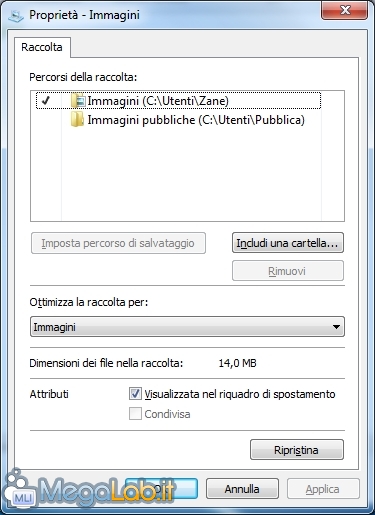
Chi lo desiderasse potrà anche creare nuove Raccolte immettendo criteri personalizzati.
Tutte le Raccolte indicizzano anche i meta-dati dei file: ecco quindi che all'interno di quella dedicata alle immagini è possibile ordinare anche per Mese, Giorno, Classificazione e Tag assegnati ai file
Allo stesso modo, la Raccolta dedicata alla musica offre, fra le altre, un'accattivante visualizzazione per Genere o Artista
L'opinione: una funzionalità in cerca di pubblico
Rimango dell'idea che questo sistema sia estremamente interessante, sopratutto dato che l'indicizzazione può essere estesa anche alle cartelle di rete.
Sono però fermamente convinto che l'utilizzatore medio non disponga di sufficienti nozioni sul funzionamento di un personal computer per poter sfruttare funzionalità di questo tipo: già i concetti di "cartella" e "percorso" sono astrusi ai più, figuriamoci parlare di "cartelle che mostrano file che non sono veramente lì".
Come tale, prevedo che una funzionalità del genere rimanga d'interesse solamente per gli utenti più avanzati... i quali tendono comunque ad aver già consolidato metodologie organizzative più o meno efficienti, e difficilmente saranno disposti a cambiare le proprie abitudini in favore di un approccio del genere: personalmente, mi guarderò bene dal farlo.
Quindi ci troviamo davanti ad una funzionalità inaccessibile ai meno esperti e superflua agli utilizzatori più avanzati: a chi potrebbe interessare, a questo punto?
È certamente possibile che mi sbagli, ma non sarei sorpreso se questa funzionalità venisse rimossa (o, perlomeno, fortemente ridimensionata nella sua centralità) nelle prossime versioni di Windows, magari rilocando i gradevoli ordinamenti sui meta-dati nelle relative cartelle fisiche del profilo utente.
Addio Link
Windows Vista utilizzava una nuova cartella, denominata "Link", che funzionava così
Links - I collegamenti piazzati in questa cartella appariranno nella colonna di sinistra di Esplora Risorse, alla voce Favorite Links. Davvero un eccellente idea permettere all'utente di personalizzare questi collegamenti in modo semplice ed immediato!
Sotto Windows 7, questa funzionalità è stata completamente rimossa e sostituita da un generico "Preferiti" (che comunque niente ha a che fare con i segnalibri di Internet Explorer). Come il proprio antenato "Link" invece, si tratta di un insieme di collegamenti a risorse locali da tenere a portata di click.
Anche tale componente può comunque essere liberamente personalizzata dall'utente tramite un semplice "clicca e trascina".

Windows Explorer
L'applicazione stessa per la navigazione del filesystem presenta solamente qualche ritocco: si rintraccia una barra degli strumenti graficamente meno appariscente
Un pannello laterale meglio organizzato ed una nuova modalità di visualizzazione, "Contenuto". Si tratta di un incrocio fa la modalità "Dettagli" e quella "Titoli": un file su ogni riga, affiancato però dalle relative meta-informazioni.
Il pannello laterale "Anteprima" è ora abilitatile grazie ad un pulsante ben visibile nella barra degli strumenti: certo, lo stesso effetto può essere ottenuto anche su Windows Vista tramite l'apposita funzione ben celata nei meandri del menu Organizza... ma sarei davvero curioso di sapere quanti utenti sono a conoscenza di tale opzione.
Un "Cerca" più usabile
La funzionalità di ricerca è ora più attenta hai bisogni dell'utente.
Innanzitutto, il sistema operativo "ricorda" i lemmi di ricerca immessi e li ripropone ad ogni successiva digitazione
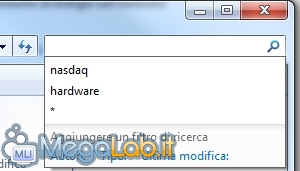
In secondo luogo, la funzionalità utilizza gli indici applicati alle Raccolte per fornire suggerimenti inerenti la ricerca: ecco quindi che, ad esempio, è possibile immettere le prime lettere del nome di un artista perché il cerca si offra di completarlo
Lo stesso meccanismo funziona anche con i tag e con tutti gli altri meta-dati.
Federated Search
Le funzionalità di ricerca della nuova shell possono essere ampliate mediante componenti aggiuntivi, denominati Search Connector. Aggiungendo un apposito plug-in dedicato ad un particolare servizio on-line, è possibile effettuare ricerche anche su web service oppure su PC remoti direttamente dalla familiare schermata di Windows Explorer.
Il blog istartedsomething.com ha sfruttato questa promettente funzionalità per realizzare un provider preliminare, in grado di interagire con il celeberrimo portale fotografico Flickr.
La rinascita di "Su".. più o meno
Una delle più fastidiose omissioni che ho rintracciato in Windows Vista, è l'assenza di un pulsante che consenta di risalire di un livello nella gerarchia delle cartelle. C'è l'"Indietro", è vero, ma sono molte le circostanze in cui non aiuta come dovrebbe. C'è la formidabile barra degli indirizzi a pulsanti, ma comunque non è opportunamente ottimizzata e basta un nome lungo per precludersi la possibilità di risalire
Sebbene Windows 7 non reintroduca il pulsante "Su" come avrei voluto, propone comunque una importante novità che lo sostituisce: la barra degli indirizzi è stata modificata in modo che la cartella gerarchicamente superiore rimanga sempre visibile
Buona mossa!
Il pulsante "Nuova cartella"
Creare una nuova cartella ha sempre richiesto all'utenza meno avvezza alle scorciatoie da tastiera di scandagliare una serie di sottomenu più o meno intricata.
A partite da questa versione, Windows Explorer offre la possibilità di compiere tale operazione semplicemente cliccando su pulsante sempre ben visibile
Credo che questo sia lo spirito di Windows 7: perfezionare piccole cose, senza stravolgere l'esperienza dell'utente.
Un "Rimozione sicura hardware" più chiaro
L'icona dell'Area di notifica che consente di preparare le unità di memorizzazione esterne alla disconnessione è ora nettamente più chiara

Inoltre, il menu visualizzato è il medesimo, indipendentemente che si clicchi con il pulsante destro o sinistro.
Miglioramenti per i lettori di SD
Gli utenti dotati di un lettore multiformato di schedine di memoria avranno sicuramente notato che, nelle versioni precedenti di Windows, viene inserita un'unità vuota in Windows Explorer per ognuno dei possibili formati supportati, che finiscono per visualizzare sempre il messaggio "Nessuna scheda presente" fino a quando non si clicca su quello che, effettivamente, contiene la scheda.
Windows 7 ottimizza anche tale comportamento: solo le unità che contengono effettivamente un modulo d'archiviazione sono visualizzati, mentre gli altri rimangono nascosti.
Per di più, non è più necessario eseguire la disconnessione dell'utente prima di poter accedere nuovamente alle funzionalità del card reader in seguito ad averlo disabilitato con Rimozione sicura hardware.
Nonostante alcune applicazioni siano state rimosse e delegate ad un installatore esterno, Windows 7 presenta una serie di funzionalità aggiuntive di tutto rispetto. Ed un maggiore controllo su quelle già presenti.
Ma andiamo con ordine.
Meno applicazioni, benvenuto Windows Live Essentials
Alcune applicazioni a corredo sono sparite dalla dotazione standard del sistema operativo, e sono ora disponibili solamente installando, manualmente, un pacchetto di componenti aggiuntivi (liberamente scaricabile da Internet): in particolare, Windows Mail, Windows Photo Gallery e Windows Movie Maker non sono presenti in Windows 7.
Per accedere a tali prodotti, l'utente è chiamato ad utilizzare Windows Live Essentials, un installatore unificato in grado di recuperare, fra le altre, le ultime versioni di Windows Live Mail, Windows Live Photo Gallery e Windows Live Movie Maker. Il pacchetto viene inoltre offerto come Aggiornamento consigliato da Windows Update, ma è scaricabile anche da qui, ed è lo stesso compatibile anche con Windows XP e Windows Vista.
Windows Calendar, l'interessante calendario presentato con Windows Vista, è stato inspiegabilmente rimosso in modo permanente.
I componenti disinstallabili
Se alcuni programmi sono stati rimossi dalla dote standard del sistema operativo, altri sono presenti, ma disinstallabili (perlomeno in parte).
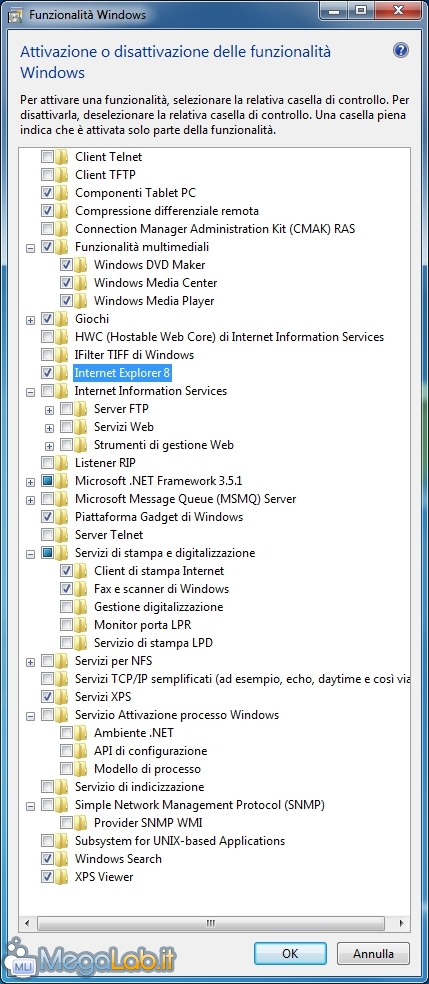
Il più significativo è sicuramente Internet Explorer (sul quale abbiamo eseguito parecchie prove nell'articolo "Rimuovere Internet Explorer da Windows 7") ma la lista è invero molto lunga:
Fa le più rilevanti, figurano:
- I singoli giochi
- Windows Media Player
- Windows Media Center
- Windows DVD Maker
- Internet Explorer 8
- Windows Search
- Componenti Tablet PC
- Gadget
- Servizi di stampa e digitalizzazione ("Fax and Scan")
- XPS Viewer e servizi XPS
L'idea, vista da chi lamenta da sempre l'eccessiva sovrabbondanza di software non essenziale nei sistemi operativi Microsoft, non può che essere eccellente: meno programmi potenzialmente inutilizzati installati di default, e, finalmente, meno confusione per l'utente, che spesso finisce per ritrovarsi installate svariate versioni dello stesso applicativo: si pensi ad esempio ai sistemi Windows XP, dotati dell'obsoleto Windows Messenger di serie, a cui viene regolarmente affiancato anche Windows Live Messenger, o ai tanti che hanno ormai soppiantato il lettore multimediale di sistema con VLC media player, salvo poi non poter rimuovere Windows Media Player dal PC.
Da notare che, sebbene i singoli componenti vengano fisicamente rimossi, i relativi file necessari a ripristinarli vengono comunque conservati in una cartella nascosta: questo consente di aggiungere e rimuovere i vari programmi senza mai bisogno di ricorrere al DVD di installazione fisico.
Windows 7 Scenic Ribbon: Office 2007 sbarca su Windows
Windows 7 è dotato di tutto il necessario per supportare applicazioni basate su una interfaccia utente simile a quella introdotta da Office 2007.
Il nuovo sistema è noto come Scenic, ed è già utilizzato dai rinnovati Paint e WordPad.
Grazie alle API comunque, Scenic è disponibile a tutti gli sviluppatori, che potranno così realizzare programmi caratterizzati dallo stesso aspetto fresco e moderno senza doversi appoggiare ad astrusi componenti realizzati da terze parti.
La piattaforma è disponibile anche come aggiornamento per Windows Vista: la distribuzione del componente, chiamato "Windows 7 Client Platform Update", sottoforma di "aggiornamento consigliato" è iniziato durante l'autunno 2009.
È la fine delle applicazioni basate su menu e barra degli strumenti tradizionale? È ancora presto per azzardare questa ipotesi, ma le permesse ci sono indubbiamente tutte.
Frattanto però, il sistema operativo mostra una mescola di design differenti davvero poco gradevole: come si vede nell'immagine predente infatti, molte altri applicazioni a corredo mantengono l'impostazione classica, risalente a Windows... 95?
WordPad supporta OpenDocument e OpenXML
Interessante notare anche che il nuovo WordPad è in grado di leggere e scrivere documenti in molti più formati rispetto al passato: fra i più interessanti, spiccano i file testuali OpenDocument (generati, fra gli altri, da OpenOffice.org) e i .docx di Microsoft Word 2007 e successivi.
Supporto per il formato VHD
La possibilità che Windows 7 possa supportare gli hard disk virtuali è emersa per la prima volta a maggio 2008.
Per molto tempo non è stato chiaro quanto vi fosse di vero, ma la conferma ufficiale è arrivata sul finire di febbraio grazie ad una esaustiva presentazione in cui l'IT Pro Evangelist Piergiorgio Malusardi illustra con dovizia di particolari la ghiotta novità.
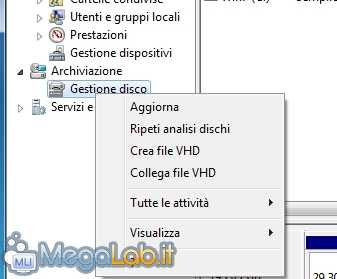
In pratica, le edizioni Ultimate ed Enterprise di Windows 7 consentono di "montare" immagini VHD e accedere ai dati contenuti proprio come se si trattasse di dischi "reali".
Ancora più interessante, tali "supporti" possono essere utilizzati per fare il boot del sistema: una possibilità apre sicuramente nuovi scenari per il dual boot del futuro.
Sensore di posizione e altri sensori
Windows 7 include il supporto a sensori hardware in grado di stabilire la locazione in cui si trova il PC (in ufficio, sul tavolo di casa o dell'Internet Cafè) ed offrire a tutti i programmi la possibilità di reagire di conseguenza. La configurazione di rete ad esempio, potrebbe variare automaticamente per collegarsi alla rete senza fili dell'ufficio in un primo momento, per poi adottarsi e partecipare alla wLAN domestica una volta rientrati.
Ancora: grazie a questo strumento, il monitor diviene in grado di variare la potenza di illuminazione a seconda che ci si trovi in un ambiente chiuso o all'aperto, proprio come avviene sugli smartphone più recenti.
Al momento purtroppo non sono disponibili periferiche compatibili per testare la funzionalità, ma è altamente probabile che, fra alcuni mesi, arrivino i primi notebook dotati dei necessari componenti hardware.
Multi-touch e riconoscimento della scrittura
L'approccio "a sfioramento", a cui iPhone deve buona parte del proprio successo, arriva anche su Windows. Utilizzando l'ultima versione del sistema operativo a finestre congiuntamente ad un dispositivo compatibile, è possibile interagire con gli elementi dello schermo direttamente con le mani.
Anche in questo caso, l'hardware appropriato ancora stenta ad emergere. I primi sistemi saranno sicuramente i Tablet PC di nuova generazione, ma non è da escludere che, se il pubblico accoglierà la novità con interesse, sia possibile vedere anche sistemi desktop "touch" entro pochi anni.
Novità anche per quanto riguarda i Tablet PC tradizionali: il nuovo sistema operativo offre infatti capacità migliorate di riconoscimento della scrittura a mano libera.
Centro operativo
Tempo di crescita anche per il Centro sicurezza PC introdotto da Windows XP Service Pack 2.
In Windows 7, tale componente è stato sostituito da Centro operativo (Action Center, nella versione inglese) e tiene sott'occhio non solo firewall, Aggiornamenti automatici, antivirus, antispyware, Impostazioni Internet e Controllo account utente, ma anche stato di risoluzione dei problemi, system restore, backup e, in caso si faccia parte di un dominio controllato da un server dotato di Windows Server 2008, anche Network Access Protection (NAP)
Non solo problemi di sicurezza, quindi: Microsoft conta di trasformare Centro operativo in un maxi-raccoglitore di notifiche inerenti il sistema (da problemi con il backup, alla disponibilità di un aggiornamento driver e chi più ne ha, più ne metta) capace di raccogliere e prevenire la comparsa dei fastidiosi fumetti gialli (Balloon Tip), accusati troppe volte di costituire una distrazione per le attività produttive.
Calcolatrice
La "mitica" calcolatrice di sistema, rimasta grossomodo invariata fra le varie versioni di Windows, è stata oggetto di un interessante upgrade: oltre alla mera possibilità di eseguire operazioni algebriche, è ora dotata di un ricco set di convertitori di unità di misura relative a tempi, spazi e altre utilità economiche di base.
Gestione credenziali
Troppe credenziali di accesso da ricordare? Windows 7 offre un nuovo pannello grazie al quale delegare al sistema operativo l'autenticazione presso qualsiasi area riservata, tanto su web quanto in rete locale, e con l'interessante possibilità di esportare tutte le informazioni a fini di backup, sia in locale, sia in un area protetta on-line.
Che KeePass abbia le ore contate? Ne dubito: durante le mie prove infatti, non sono riuscito ad utilizzare Credential Manager in modo realmente proficuo.
Dispositivi biometrici
Windows 7 è dotato di un framework utilizzabile per gestire i lettori di impronte digitali ed altri dispositivi biometrici. Se i produttori abbracceranno la nuova funzionalità offerta, sarà possibile fare a meno di installare i vari componenti proprietari, che spesso finiscono per apportare significative modifiche al sistema operativo, in taluni casi a discapito della stabilità.
Giochi
Interessanti novità per quanto riguarda le funzionalità di gaming. Windows 7 propone un nuovo Games Explorer, in grado, fra l'altro, di controllare automaticamente la disponibilità di aggiornamenti per le applicazione videoludiche installate.
Anche in questo caso però, sarà necessaria la collaborazione delle software house: per il momento infatti, la caratteristica pare recuperare solamente update per i giochi Microsoft.
Ottimizzazione caratteri ClearType
Windows 7 offre una pratica procedura guidata con la quale ottimizzare la funzionalità anti-aliasing: da qui, l'utente può modificare l'effetto anti-scalettatura per meglio adattarlo alle proprie preferenze.
Interessante notare il supporto nativo al multi-monitor, che consente di ripetere e differenziare le regolazioni sui eventuali display multipli collegati al PC.
Allo stesso modo però, la possibilità di disattivare questo effetto è stata rimossa dall'interfaccia grafica.
Windows Mobile Device Center
Questa volta non è necessario scaricarlo manualmente. Il gestore di smartphone e palmari erede di ActiveSync è disponibile di default via Windows Update, e viene scaricato ed installato in modo praticamente automatico la prima volta che si collega un nuovo PDA o smartphone al PC (a patto di aver concesso esplicitamente al sistema operativo la possibilità di utilizzare Windows Update per ricercare i driver mancanti).
Al momento in cui scrivo comunque, si tratta dello stesso Windows Mobile Device Center 6.1 disponibile anche per Windows Vista.
Desktop multipli? Non questa volta
Si è mormorato a lungo che Windows 7 potesse offrire il supporto ai desktop multipli in maniera nativa, in modo non dissimile da quanto osservato nel mondo Mac e Linux.
Ad ogni modo: non v'è traccia di tale funzionalità né nelle versioni preliminari, né nella build definitiva. Questo significa che si è probabilmente trattato di qualche notizia inventata di sana pianta proprio per alimentare le polemiche con gli utilizzatori delle piattaforme alternative a Windows.
Windows PowerShell e Integrated Scripting Environment (ISE)
Una delle caratteristiche in cui il mondo UNIX/Linux è sempre stato un passo avanti a Windows è sicuramente quello dell'automazione: realizzando appositi script per la shell, è possibile effettuare una serie di operazioni estremamente più variegato rispetto a quanto offerto dai semplici file Batch di Windows.
Microsoft ha trascurato tale disparità per anni, favorendo il mercato dei vari registratori di macro ed altri ambienti di scripting realizzati da terze parti (fra cui se ne distinguono di davvero eccellenti).
Sul finire del 2006, il gruppo ha scelto finalmente di agire: è nata così la prima versione dell'ambiente di scripting denominato Windows PowerShell. Il componente avrebbe dovuto essere integrato in Windows Vista, ma i piani furono modificati in corso d'opera per non posticipare ulteriormente la disponibilità di un sistema operativo già drasticamente in ritardo.
Microsoft ora ci riprova: Windows 7 è equipaggiato con Windows PowerShell (giunto nel frattempo alla versione 2.0) ed Integrated Scripting Environment (ISE), un piccolo "ambiente di sviluppo" che dovrebbe semplificare la creazione degli script e offrire strumenti per il debug.
Windows Recovery Environment
WinRE è un ambiente di recupero che consente di accedere al PC e (tentare di) risolvere eventuali problemi tali da rendere inservibile il sistema operativo installato sul disco
Fino ad oggi, tale funzionalità era accessibile mediante il DVD avviabile di Windows Vista o, opzionalmente, installato sul disco e richiamato mediante il tasto F8 all'avvio del PC. Windows 7 installa questo utile componente per impostazione predefinita.
Immagini in-place... forse
Durante la Professional Developer Conference (PDC) 2008, Microsoft ha tenuto una dimostrazione di una funzionalità che potrebbe davvero semplificare la vita di molti tecnici professionisti: un nuovo sistema di immagini (lo stesso meccanismo di cui Norton Ghost è stato pioniere) che consente di ripristinare una workstation pur conservando i nuovi dati dell'utente.
Tutti coloro i quali si sono trovati a dover fare un backup di qualche svariato centinaio di gigabyte prima di ripristinare un'immagine possono finalmente iniziare a sperare.
Purtroppo però, non ho trovato alcun accenno al riguardo nella versione definitiva di Windows 7: non è quindi del tutto chiaro quanto di quella dimostrazione sia effettivamente arrivato nel prodotto finito.
Registrazione azioni utente
Un'altra manna dal cielo per tutti i dipartimenti IT: grazie a Registrazione azioni utente (Problem Steps Recorder, nella versione originale) gli utenti di Windows 7 possono registrare la sequenza di azioni che conducono ad un problema, ed inviare un report dettagliato (comprensivo di screenshot e indicazioni inerenti i vari punti in cui l'utente ha cliccato) al personale di supporto.
Ne abbiamo parlato nell'articolo "Problem Steps Recorder: registratore virtuale di procedure in Windows 7".
Supporto alle immagini ISO
"Meglio tardi che mai", il prossimo Windows fornirà tutto il necessario per masterizzare immagini ISO direttamente da shell.
Aprendo un file in tale formato, viene presentata una semplice finestra di dialogo dalla quale selezionare il masterizzatore, abilitare o meno la verifica dei dati registrati e... iniziare.

Manca però la funzionalità inversa: non è possibile creare immagini ISO da un disco fisico senza ricorrere ad applicazione di terze parti.
Dispositivi e stampanti
Windows 7 è dotato anche del nuovo Dispositivi e stampanti, di fatto una versione rinnovata (e, per molti versi, "semplificata") del celeberrimo Gestione periferiche.
Contrariamente al vecchio modulo però, Dispositivi e stampanti mostra solamente i dispositivi di input/output principali: come si vede dall'immagine, mancano tutte le periferiche interne, quali scheda video, scheda di rete, scheda audio e via dicendo.
Device Stage
Collegato a doppio filo alla funzionalità precedente, Device Stage dovrebbe essere un gestore integrato di periferiche multifunzione per PC, quali digicamere, telefoni cellulari, media player portatili e stampanti.
La guida in linea di Windows 7 recita quanto segue al riguardo
Device Stage consente di gestire telefoni cellulari, fotocamere, stampanti, lettori MP3 e altri dispositivi connessi al computer. Quando si collega un dispositivo compatibile, viene visualizzato il relativo stato insieme a un elenco di attività comuni. Viene inoltre visualizzata un'immagine del dispositivo
In altre parole, come illustrato dal portavoce Microsoft sul blog ufficiale, una volta collegata una periferica studiata per interagire con questa tecnologia, il sistema operativo ne mostra una rappresentazione fotografica nella barra delle applicazioni, e propone una videata dalla quale è possibile accedere alle funzionalità principali.
Tale schermata può essere personalizzata dai singoli produttori, ai quali è offerta anche l'opportunità di inserire link a risorse addizionali via web e ad azioni specifiche ("imposta la suoneria", ad esempio, è una delle caratteristiche previste per i telefonini).
Allo stesso modo, tali elementi possono riportare informazioni circa lo stato della periferica, quali il livello di carica della batteria o la quantità di spazio d'archiviazione ancora libero.
Purtroppo, nessuna delle periferiche che ho provato a collegare (una stampante, uno scanner, una digicamera, ben tre telefoni con Windows Mobile 5, 6 e 6.1) figura nella succinta lista di dispositivi supportati, e quindi non mi è stato possibile testare Device Stage a dovere.
L'unico risultato che sono riuscito ad ottenere, è la "home page" di Device Stage relativa alla stampante:
Gestore dei caratteri
Anche la gestione dei font ha ricevuto qualche attenzione in Windows 7.
Innanzitutto, ogni famiglia di caratteri è raggruppata in una sola icona che, una volta cliccata, consente di visualizzare i font veri e propri di quello specifico tipo
È inoltre possibile nascondere selettivamente alcuni font: questi rimarranno comunque disponibili sul sistema, ma non più visualizzati negli elenchi a discesa forniti dalle varie applicazioni.
Come ciliegina sulla torta, ogni file di carattere presenta ora una comoda anteprima sulla propria icona
Ci sono voluti circa 15 anni e non meno di 5 versioni di Windows, sono felice di annunciare che ci siamo finalmente tolti dai piedi una bruttura risalente a Windows 3.1: la celeberrima schermata "Aggiungi" è stata rimossa da Windows 7.
Windows 7 non presenta innovazioni significative sotto il versante "sicurezza", ma si limita, ancora una volta, ad affinare i vari strumenti apparsi in Windows Vista.
Come ti cambio UAC
Controllo account utente (UAC), è stata indubbiamente una delle novità peggio recepite dagli utilizzatori di Windows Vista: il problema è che, sebbene dal punto di vista strettamente tecnologico si tratti di un importante elemento per la sicurezza del sistema, questa funzionalità è stata percepita semplicemente come un fastidio.
L'UAC di Windows 7 è meno invasivo già per impostazione predefinita, e molto più personalizzabile rispetto a quanto visto nel predecessore.
Inoltre, la "sensibilità" delle notifiche è configurabile sulla base delle singole preferenze: interruzioni più frequenti (e quindi sistema più sicuro) o più rade (quindi minor sicurezza ma anche minor fastidio).
Sono previsti quattro livelli: Dal più sicuro al meno invasivo troviamo:
- Notifica sempre. È la modalità adottata per impostazione predefinita da Windows Vista: tutti quei programmi che dovessero richiedere privilegi più elevati per funzionare dovranno essere esplicitamente autorizzati tramite la consueta modalità "a schermo semi-oscurato" (Secure Desktop). Allo stesso modo, sarà necessario confermare tramite Secure Desktop anche le modifiche alle impostazioni del sistema apportate dall'utente.
- Notifica solo quando un programma tenta di eseguire modifiche nel computer. È l'impostazione predefinita per Windows 7. Il sistema operativo richiede conferma solo in caso fosse un applicativo a voler modificare le impostazioni di sistema. Le variazioni apportate dall'utente verranno invece applicate senza interruzioni.
- Notifica solo quando un programma tenta di eseguire modifiche nel computer (non attenuare il desktop). Come la precedente, ma non è utilizzata la modalità Secure Desktop.
- Non notificare mai. Il sistema non mostra alcuna notifica UAC. Equivale a disabilitare completamente la funzionalità.
È interessante notare che, già con la nuova impostazione predefinita, l'interazione con UAC tende ad essere praticamente nulla una volta completato il setup iniziale di tutti gli applicativi: grazie alla scelta di non richiedere conferma in seguito alla modifica manuale delle impostazioni di sistema, la finestra di conferma non si presenta per più di un paio di volte la settimana.
L'impressione generale è che Microsoft abbia fatto davvero le cose per bene, trovando un giusto equilibrio per una funzionalità che, ora, ha tutte le carte in regola per poter incontrare il favore dell'utenza.
BitLocker To Go
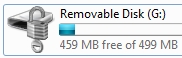 La versione originale di Windows Vista ha introdotto la tecnologia BitLocker, grazie alla quale crittografare i dati presenti sulla partizione di sistema del disco fisso e prevenire la fuga di informazioni in caso di furto o smarrimento del PC.
La versione originale di Windows Vista ha introdotto la tecnologia BitLocker, grazie alla quale crittografare i dati presenti sulla partizione di sistema del disco fisso e prevenire la fuga di informazioni in caso di furto o smarrimento del PC.
Il primo Service Pack ha esteso tale meccanismo, consentendo di utilizzarlo anche sulle partizioni non-di sistema.
Cosa manca, quindi? Le memorie esterne. Windows 7 presenta "BitLocker To Go", tecnologia che consente appunto di crittografare anche chiavette USB ed altri dispositivi di archiviazione affini, rendendo obbligatoria l'immissione di una password (o l'utilizzo di una smartcard) prima di poter accedere ai dati ivi memorizzati da un PC differente.
Solo le edizioni Professional, Enterprise ed Ultimate possono criptare un drive ma, una volta preparate, le chiavette protette sono accessibili anche dalle declinazioni minori di Windows 7.
Collegando una chiavetta protetta ad un PC equipaggiato con Windows XP oppure Windows Vista, è possibile, previa immissione della password, accedere ai dati contenuti, sebbene in modalità "sola-lettura".
I drive prottetti sono invece totalmente inaccessibili da Macintosh o Linux.
Abbiamo dedicato una guida al nuovo BitLocker To Go: Criptare le memorie esterne in Windows 7 propone tutte le indicazioni pratiche per sfruttare al meglio questa caratteristica ed altri dettagli al riguardo.
Niente autorun per le chiavette USB
Sempre in tema di memorie esterne, Windows 7 presenta anche un'altra significativa novità: non è più possibile eseguire programmi da questi supporti tramite la funzionalità AutoRun.
Nell'immagine ad esempio, si vede che, nonostante il file autorun.inf contenuto sulla memoria esterna contenga una linea di comando per auto-eseguire l'installazione di Adobe Reader, la scelta non è offerta nel menu AutoPlay che viene visualizzato da Windows all'inserimento del dispositivo
L'importante scelta, spiega il team di sviluppo, dovrebbe contribuire sensibilmente ad arginare la propagazione di virus come Perlovga o Conficker che, sfruttando tale meccanismo ed un'icona ingannevole, sono riusciti ad infettare centinaia di calcolatori
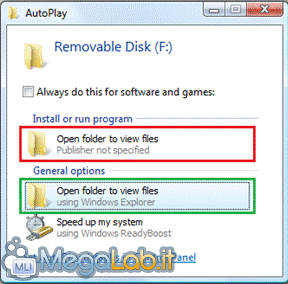
La novità non riguarda le memorie di sola-lettura quali CD e DVD: tali media infatti, continuano a poter proporre l'esecuzione del proprio contenuto come di consueto. Una scelta che, sebbene mantenendo alcune riserve, mi sento di approvare come opportuno compromesso fra usabilità e sicurezza.
AppLocker
AppLocker è una funzionalità destinata all'uso aziendale, mediante la quale il personale IT potrà stabilire selettivamente quali applicazioni consentire o bloccare sulle varie workstation
Lo strumento permette di discriminare per Autore (a patto che l'applicazione sia firmata digitalmente), percorso dell'eseguibile o hash del file medesimo.
Quest'ultima opzione in particolare, pare essere particolarmente efficace e consente di applicare restrizioni in modo piuttosto difficile da aggirare.
Safe Unlinking
Un nuovo meccanismo di regolazione degli accessi alla memoria affianca ASLR e DEP nella protezione della postazione.
Safe Unlinking, questo il nome della funzionalità, è studiato in particolare per proteggere il kernel da aggressioni di tipo Pool Overrun: "Questo non significa che diviene impossibile realizzare exploit in grado di portare ad un pool overrun", ammettano gli sviluppatori nel corso della dettagliata spiegazione tecnica, "ma accresce sensibilmente la mole di lavoro necessaria affinché un attaccante possa riuscirvi".
PC Safeguard
Ogni traccia della funzionalità in questione, nota anche come "Modalità ospite" in alcune build precedenti, è sparita già a partire dalla compilazione RC ed è assente anche nella versione definitiva.
Windows 7 è dotato di una nuova modalità destinata principalmente a tutte quelle realtà in cui il calcolatore è esposto al pubblico: biblioteche, Internet Cafè, chioschi informativi, PC destinati alla formazione e via dicendo.
Gli utenti che accedono a PC pubblici potrebbero infatti modificare impostazioni di sistema, installare programmi, creare nuovi file, dimenticare password o altri dati sensibili alla mercè dell'utente successivo o, addirittura, compromettere la postazione con virus o altri malware (magari in buona fede): chiaramente si potrebbe pensare di utilizzare account con privilegi ridotti, ma questo finirebbe per limitare troppo la libertà d'azione, in modo non sempre conciliabile con le attività a cui questi sistemi sono destinati.
Ecco quindi che Microsoft propone la funzionalità PC Safeguard. Funziona così: si crea un utente non-amministratore, per il quale si abilita PC Safeguard.
Ora, ogni volta che tale utente eseguirà log-in o cercherà di archiviare un file nella propria cartella personale, verrà visualizzato un avviso nel quale si informa che ogni nuovo file salvato e qualsiasi modifica apportata al sistema verranno annullati al momento della disconnessione.
L'amministratore ha inoltre la possibilità di disabilitare la cancellazione di quanto salvato su certe partizioni: in questo modo, ad esempio, è possibile proteggere il disco di sistema ma lasciare comunque a disposizione una fetta di spazio per salvare i documenti creati.
Non si tratta di qualcosa di realmente nuovo in casa Microsoft: grazie a Windows SteadyState (vedi "Con Windows SteadyState proteggi il tuo sistema operativo") è infatti possibile ottenere lo stesso risultato anche su Windows XP e Windows Vista. Non sarebbe quindi stato più interessante alleggerire il sistema operativo anche da questa applicazione e renderla disponibile mediante il già citato Windows Live Essential?
Windows 7 è, naturalmente, un prodotto rete-centrico e presenta interessanti migliorie sia per quanto riguarda l'uso di Internet, sia sotto il versante delle reti locali.
Gruppo Home
Nonostante i tanti sforzi profusi da Microsoft per semplificare le cose, la condivisione di risorse in LAN continua a non essere immediata quanto l'utenza si aspetta.
Windows 7 ci riprova tramite Gruppo Home ("HomeGroup", nella versione inglese), un nuovo pannello semplificato dal quale gli utenti interessati a predisporre la propria mini-infrastruttura di condivisione all'interno delle mura di casa possono farlo in modo più semplice rispetto al passato
L'idea è quella di rimuovere la necessità di creare un utente sul PC che condivide, e provvedere quindi ad autenticarsi, fornendo le opportune credenziali, dal calcolatore che desidera accedervi.
Si tratta, se vogliamo, di un ritorno alla modalità di condivisione vista in Windows 95: non è più necessario che l'utente impari a gestire le credenziali di accesso e i relativi permessi come da Windows 2000 in avanti, ma semplicemente accedere alle condivisioni utilizzando una password alfanumerica, che viene creata e fornita al termine della procedura guidata stessa
HomeGroup fa coppia fissa con le già citate Raccolte, per consentire di condividere le risorse in base al tipo, e non discriminando sulla posizione reale dei file su filesystem: ecco quindi che condividendo la Raccolta "Documenti", ad esempio, tutti i file di lavoro archiviati nelle posizioni controllate da tale meccanismo verranno condivisi con le modalità assegnate.
HomeGroup non costituisce niente di davvero interessante per l'utente esperto: è semplicemente un meccanismo che tenta di semplificare la procedura necessaria a creare una piccola rete domestica. Se riuscirà nell'intento, rimane ancora tutto da vedere, ma personalmente sono alquanto scettico: la procedura è infatti ancora piuttosto "macchinosa", soprattutto per quanto riguarda la partecipazione ad un HomeGroup già creato. Alcune opzioni inoltre, quali la possibilità di condividere i file anche in scrittura, sono scarsamente visibili, soprattutto per un utenza tecnicamente poco preparata come quella alla quale si rivolge.
Internet Explorer 8
Windows 7 è dotato della nuova versione di IE. Lo stesso prodotto comunque, è disponibile da parecchi mesi anche per Windows Vista e persino per il vetusto Windows XP.
Abbiamo provato il nuovo navigatore Microsoft nell'articolo "Uno sguardo a Internet Explorer 8".
Acceleratori pervasivi? Non questa volta
Si è vociferato per parecchi mesi della possibilità che gli "acceleratori" offerti da Internet Explorer 8 potessero sbarcare anche sul sistema operativo.
Grazie a questa tecnologia, sarebbe possibile avere immediatamente a disposizione funzionalità quali "Ottieni definizione via web", "Spedisci per e-mail", "Visualizza sulla mappa" eccetera inerenti il testo selezionato all'interno di qualsiasi programma.
Ecco quindi che sarebbe possibile scrivere la parola "California" in blocco note e, una volta selezionata, accedere alla sua definizione enciclopedica, o, ancora visualizzare la località sulla mappa on-line, quale Virtual Earth o Google Earth.
Web service in punta di click per tutti i testi, insomma.
In verità non v'è traccia di questa caratteristica in nessuna build preliminare, tanto meno nella compilazione definitiva. A quanto pare quindi, si è trattato di un semplice spunto male interpretato dagli osservatori.
Peccato, perché si sarebbe trattato di una tecnologia interessante: se ne riparlerà con Windows 8?
DirectAccess
DirectAccess è l'ennesima semplificazione di procedure di rete complesse. In particolare, è un nuovo modo di accedere a risorse della rete aziendale anche da remoto, senza dover stabilire prima una connessione VPN.
Microsoft ha dimostrato come un utente, ricevendo un semplice link tramite e-mail sul proprio PC dotato di Windows 7, può accedere immediatamente al file indicato, memorizzato sul server aziendale remoto.
Tutti coloro che lavorano "in movimento" oppure svolgono prestazioni in telelavoro, possono avvalersi di DirectAccess a patto che il server remoto sia dotato di Windows Server 2008 R2, e che il sistema informatico aziendale supporti IPsec ed IPv6.
BranchCache
Si tratta di una funzionalità dedicata alle sedi distaccate e succursali dotate solo di connettività a banda stretta.
Secondo quanto si legge, BranchCache gestisce una cache locale dei documenti presenti sul server aziendale principale, semplificando le procedure di accesso.
Anche in questo caso, è necessario che il server sia dotato di Windows Server 2008 R2.
Domain Name System Security Extensions (DNSSEC)
Il nuovo Windows propone nativamente il supporto a Domain Name System Security Extensions (DNSSEC), una serie di estensioni studiate per rendere più sicura l'interazione con i server DNS e prevenire la corruzione o la modifica non autorizzata dei record di risoluzione.
Windows 7 proporrà importanti novità anche in campo multimediale, indubbiamente una delle attività per le quali il PC è più usato in ambito domestico.
DivX, H.264, AAC, MOV
La prima novità ha una portata storica: Windows 7 (ad eccezione dalle edizioni Starter ed Home Basic) potrebbe finalmente porre fine all'incubo dei "codec", che ancora crea seri problemi agli utenti meno esperti.
Oggi, per poter gustare un filmato scaricato da Internet, è spesso necessario avventurarsi in una giungla di tecnicismi: comprendere (almeno superficialmente) il concetto di "decodificatore", individuare quello giusto, collegarsi al sito di riferimento (preferibilmente quello ufficiale, onde evitare di incorrere in qualche trappola), scaricare ed installare il programma, e sperare di aver individuato il componente corretto.
Per gli utenti ormai avvezzi alle cose del computer si tratta indubbiamente di una passeggiata, ma per chi arriva a casa con il proprio PC nuovo appena acquistato presso la grande distribuzione, si tratta di un ostacolo significativo alla fruibilità del multimedia su PC.
Ora Microsoft ha scelto di giocare d'anticipo: Windows 7 includerà decodificatori per tutti i principali formati audio e video.
Per quanto riguarda il video, stiamo parlando di un decoder per DivX, naturalmente, ma anche XviD e tecnologie più recenti come H.264 sono supportate immediatamente. La lista completa prevede: H.264, MPEG4, ASP, DivX, XviD, MJPEG e DV (quello delle videocamere digitali)
Sul fronte audio invece, è AAC il nuovo arrivato: questo significa che Windows Media Player può riprodurre anche file prelevati da iTunes o d iPod, a patto però che non siano protetti da DRM.
Per quanto riguarda i container invece, è il .MOV di Apple ad essere incluso nativamente
Invero però, durante le mie prove ho ottenuto risultati variabili riproducendo file in tale formato: innanzitutto, non pare possibile utilizzare il codec fornito in dotazione per riprodurre filmati incorporati all'interno di pagine web. Inoltre, non tutti i file scaricati vengono riprodotti correttamente.
Altri contenitori supportati sono MP4, 3GP (quello dei telefonini), AVCHD, ADTS, M4A e WTV. Da notare però che, anche per quanto riguarda il formato 3GP, ho ottenuto risultati non del tutto entusiasmanti: i file vengono riconosciuti correttamente dalla shell, ma poi Windows Media Player si rivela incapace di visualizzarli correttamente
Niente "Matroska", né "AC3"
Fra i grandi esclusi, meritano una menzione particolare l'innovativo container "Matroska" ed il decodificatore per audio AC3.
Un vero peccato perché, aggiungendo anche tali formati ai file multimediali supportati, la necessità di installare prodotti addizionali si sarebbe ridotta a pochi e specifici casi.
La separazione da Flash
Windows 7 non include nativamente Flash player, presente sin da Windows 98. Il motivo è probabilmente di natura commerciale: Microsoft sta spingendo la propria tecnologia Silverlight, e, con questa mossa, spera forse di intaccare l'enorme popolarità del concorrente più diretto.
Ad ogni modo, si tratta di una notizia senz'altro positiva per l'utenza. Flash player viene ormai aggiornato mensilmente, spesso per risolvere problemi di sicurezza: non avere alcuna versione (potenzialmente fallata) installata di default, farà sì che l'utente interessato installi sempre la release più recente in caso desideri il supporto per le animazioni all'interno del proprio navigatore.
Grazie all'ottimo grado di integrazione raggiunto fra il plug-in ed i browser web (Internet Explorer soprattutto), la procedura si riduce ad un paio di semplici cliccate.
Nemmeno il plug-in per Silverlight è presente: il rischio di finire nuovamente nel mirino dell'antitrust con una scelta del genere sarebbe infatti stato davvero elevato.
Windows Media Player 12
Windows 7 è accompagnato da Windows Media Player 12, un aggiornamento minore all'edizione del player di sistema che accompagna Windows Vista.
La novità più significativa è costituita da Remote Media Experience, grazie alla quale è possibile accedere alla raccolta audio e video gestita da Windows Media Player anche attraverso Internet
La cosa è, invero, ben più macchinosa di quello che dovrebbe essere.
Dopo aver abilitato la funzione dal menu Condividi, è richiesto di linkare il proprio profilo con un ID Provider on-line, fra cui, al momento, è disponibile solamente Windows Live. La cosa si attua installando il componente aggiuntivo Assistente per l'accesso a Windows Live ID, sia sul computer ricevente, sia su quello utilizzato come sorgente. A questo punto, la libreria remota dovrebbe apparire nella sezione Altri cataloghi del PC client.
La guida in linea avvisa che, sebbene l'apertura della porta sul router dovrebbe essere automatica (molto probabilmente sfruttando la caratteristica Universal Plug n Play (UPnP)), potrebbe essere necessario procedere manualmente: nessuna ulteriore indicazione è però fornita al riguardo.
La funzionalità è in dote alle versioni Home Premium, Business, Enterprise ed Ultimate, mentre è preclusa a Starter ed Home Basic.
Altra caratteristica promettente è Play To: una volta impostata la connessione con un impianto Hi-Fi remoto compatibile, è possibile accedere ad un semplice menu e riprodurre i file multimediali direttamente su tale periferica.
In modo inverso, è anche possibile abilitare il controllo da remoto dei comandi di riproduzione.
Solo superficiali gli altri ritocchi apportati rispetto alla versione precedente. Una modalità ridotta graficamente più usabile

E una libreria più semplice e meno colorata, che richiama apertamente lo stile minimalista già citato per il nuovo Windows Explorer.
Da notare che la modalità Mini-player, tramite la quale visualizzare la schermata di controllo del player direttamente nella barra delle applicazioni, è stata rimossa in favore dei già citati controlli presenti nell'anteprima o nella Jump list.
L'applicativo è presente in tutte le edizioni di Windows 7 a meno di quelle "N", volute dalla Commissione Europea nell'ambito della sanzione imposta a Microsoft per abuso di posizione dominante.
Al momento non è chiaro se Windows Media Player 12 verrà distribuito o meno anche come aggiornamento per Windows Vista. Anche in caso positivo tuttavia, l'update sarà probabilmente precluso agli utilizzatori di Windows XP.
Windows Media Center
Gli utenti di PC da salotto (HTPC) saranno felici di sapere che Windows 7 è dotato, a partire dall'edizione Home Premium in avanti, di una nuova versione di Windows Media Center, l'interfaccia multimediale utilizzabile tramite telecomando.
Si distinguono chiaramente numerosi ritocchi all'interfaccia grafica e qualche nuova funzionalità relativa alla riproduzione di musica e video (archiviati localmente o ricevuti mediante una scheda TV) o alla visualizzazione delle immagini.
Supporto a Blu-ray, ma niente film HD
Windows 7 supporta nativamente il formato Blu-ray, trionfatore dello scontro fra i dischi ad alta definizione. Il nuovo sistema operativo Microsoft può però solamente scrivere tale formato oppure accedere a dischi dati: per poter riprodurre film in Blu-ray sul PC, è necessario installare un programma (o, quantomeno, "un decodificatore") di terze parti.
Per poter scrivere dischi Blu-ray è indispensabile disporre di un masterizzatore idoneo. Questo tipo di prodotti è già in circolazione, sebbene a prezzi ancora piuttosto elevati. È comunque altamente probabile che i costi possano iniziare a calare già nei mesi a venire, per portare i masterizzatori Blu-ray sul mercato di massa già verso la metà del 2011.
Ricodifica automatica dei file multimediali
Windows 7 promette di risolvere un'altra scocciatura sicuramente notevole: la necessità di ricodificare musica e, soprattutto, filmati prima di renderli compatibili con i dispositivi multimediali portatili.
Stando a quanto dimostrato, il nuovo sistema operativo dovrebbe essere in grado di eseguire la ricodifica "al volo", contestualmente alla semplice operazione di copia da Windows Explorer. Di più: sfruttando il processore grafico della scheda video, l'operazione dovrebbe essere più veloce che mai.
Anche in questo caso comunque, pare sia necessario utilizzare un player compatibile: durante le mie prove, effettuate trasferendo filmati verso uno smartphone con Windows Mobile 5, la funzionalità non è stata attivata, e mi sono ritrovato con un filmato identico all'originale (e quindi inutilizzabile) copiato sul dispositivo.
Una delle critiche principali che i detrattori hanno mosso a Windows Vista riguarda la "pesantezza" del prodotto e, in generale, la scarsa attenzione all'aspetto prestazionale.
Indipendentemente da come si voglia giudicare tale software, un dato di fatto permane: ad oggi, la stragrande maggioranza dei netbook - computerini dalle scarse capacità di calcolo e con dotazioni di memoria decisamente ridotte - monta ancora Windows XP, evidente segnale che, quantomeno con una limitata capacità hardware a disposizione, Windows Vista non è in grado di dare il meglio.
Microsoft ha fatto tesoro delle critiche ricevute, e Windows 7 si propone come il sistema operativo della serie più veloce mai realizzato, in grado di dare il meglio sia sui piccoli netbook, sia sulle configurazioni quad-core più potenti presenti sui PC desktop tradizionali.
Meno servizi automatici
Una delle guide proposte su MegaLab.it in passato ("I servizi di Windows XP Service Pack 2") dimostrava come, riducendo il numero di servizi avviati automaticamente al boot, fosse possibile ottenere interessanti miglioramenti prestazionali.
Windows 7 adotta (parte di) tali ottimizzazioni di default: su un sistema appena installato, si trovano 38 servizi avviati in modalità automatica, a parimerito con Windows XP e contro i 52 di Windows Vista, .
Avvio e spegnimento più rapidi
Uno degli obbiettivi a cui ha lavorato il team di programmatori alle spalle di Windows 7 è la riduzione dei tempi di avvio del PC, ottenuta grazie all'introduzione di ottimizzazioni di ogni tipo: dal parallelismo per le attività di inizializzazione dei driver, fino alla già citata riduzione del numero di servizi avviati automaticamente.
Durante il WinHEC di novembre 2008, Microsoft ha fornito una interessante dimostrazione di come Windows 7 possa battere Windows Vista in una gara di avvio.
La prova che ho avuto modo di svolgere su una configurazione motorizzata da CPU Intel Core i7 920, 4 GB di memoria RAM DDR3, disco fisso Maxtor SATA II 7200 RPM e scheda video PCI Express basata su GPU ATI Radeon HD 4850 ha portato alla luce i seguenti tempi (i migliori in grassetto):
| Avvio (secondi) | Spegnimento (secondi) | |
| Windows XP |
55 |
14 |
| Windows Vista | 46 |
13 |
| Windows 7 |
41 |
16 |
Risultati quindi d'eccellenza per Windows 7 in fase di avvio, mentre il nuovo prodotto arriva ultimo durante lo spegnimento (sebbene con uno scarto sicuramente contenuto).
Importante sottolineare comunque che Windows Vista e Windows 7 arrivano alla schermata di log-in pressoché contemporaneamente: la versione più data accumula il ritardo solamente dopo la fase di accesso, durante il caricamento dei processi in esecuzione automatica.
I requisiti minimi ufficiali
Sebbene i requisiti minimi ufficiali siano sempre da considerarsi semplici "indicazioni di massima", è importante tenerli ben presenti.
Quelli relativi a Windows 7 sono molto simili a quelli del predecessore:
| Windows Vista | Windows 7 | |
| CPU | 800 MHz | 1 GHz (32 oppure 64 bit) |
| RAM | 512 MB | 1 GB (32 bit) / 2 GB (64 bit) |
| Disco | 15 GB | 16 GB (32 bit) / 20 GB (64 bit) |
| Video | Scheda video Super VGA | Scheda video compatibile DirectX 9 e driver WDDM 1.0 |
Windows 7 su Athlon XP 2000+
Per qualche tempo ho utilizzato Windows 7 a fianco di Windows Vista SP2 su di un sistema motorizzato da processore Athlon XP 2000+ (1.7 GHz circa), 1 GB di RAM DDR e scheda video AGP governata da una GPU ATI Radeon X1950: non esattamente l'ultimo ritrovato della tecnologia insomma, e decisamente prossimo ai requisiti minimi.
Se su siffatto PC Windows Vista mostra alcuni rallentamenti durante le varie operazioni, Windows 7 è invece più reattivo sia nell'esecuzione delle applicazioni, sia nell'interagire con il file system e le altre componenti del sistema operativo stesso.
Chi si aspettasse un piccolo miracolo farebbe comunque meglio a ricredersi: la differenza prestazionale che ho riscontrato è sì tangibile, ma non tanto eclatante quanto altre fonti abbiano segnalato.
Nemmeno lo stesso Windows 7, in esecuzione su di una macchina con così poca memoria, è del tutto esente da una grafica a tratti poco fluida. Inoltre, è sufficiente utilizzare contemporaneamente qualche applicazione particolarmente pesante (soprattutto a livello grafico) per risentire di tutti i limiti dell'hardware sottostante.
Windows 7 su Intel Core i7 920
Il divario prestazionale, sicuramente notevole ma non certamente sconvolgente, si mantiene anche passando ad una configurazione hardware superiore.
Su un PC equipaggiato con CPU Intel Core i7 920, 4 GB di memoria RAM DDR3, disco fisso Maxtor SATA II 7200 RPM e scheda video PCI Express basata su GPU ATI Radeon HD 4850, Windows 7 gira pressoché alla perfezione.
Allo stesso modo, anche Windows Vista è sicuramente molto reattivo su tale hardware, e le differenze prestazionali sono rilevabili solo prestando la massima attenzione, e solo in alcuni sporadici casi.
Su tale sistema, ho anche avuto tentato di eseguire un test comparativo utilizzando un benchmark sintetico: purtroppo però, gli strumenti oggi in circolazione non paiono ancora ottimizzati per Windows 7, e finiscono per restituire valori ora paurosamente sfavorevoli, ora eccessivamente ottimistici: in entrambi i casi, non si tratta comunque di un riscontro reale delle capacità del calcolatore.
Windows 7 su notebook e netbook
Windows 7 sufficientemente parsimonioso da poter essere installato sui netbook? da quanto ho potuto vedere, a patto di disporre di almeno 1 GB di RAM anche sul piccolo calcolatore, probabilmente sì.
Nel corso della manifestazione "Professional Developer Conference" tenutasi a fine ottobre 2008, Windows 7 è stato mostrato in esecuzione su di un netbook motorizzato da un processore ad 1 GHz e dotato di un solo gigabyte di RAM.
Attualmente non dispongo di un netbook propriamente detto, ma posso dire che, una volta installato Windows 7 su un notebook piuttosto datato (Toshiba M200: Pentium M a 1.5 GHz, 2 GB di RAM DDR e scheda video GeForce FX 5500 Go) il livello prestazionale è sicuramente paragonabile a quanto raggiunto con Windows XP, se non addirittura superiore, a tratti.
Riassumendo..
Contrariamente al passato, i requisiti minimi proposti da Microsoft sono veritieri. Un PC motorizzato da una CPU a 1 GHz e 1 GB di memoria dovrebbe essere in grado di eseguire Windows 7 e le relative applicazioni per la navigazione in rete, il multimedia e le attività da ufficio ad una velocità decorosa.
Per ottenere il meglio comunque, raccomando di non scendere al di sotto di un processore ad 1.5/2 GHz (o equivalente) equipaggiato (aspetto ancora più importante) con non meno di 1.5 GB di RAM (meglio se 2 GB).
Il quantitativo di memoria rimane infatti fondamentale: rispetto a Windows Vista c'è indubbiamente un miglioramento, ma chi si aspettasse un miracolo, farà meglio a ridimensionare le proprie aspettative prima di acquistare e installare.
Microsoft ha precisato a più riprese che gli utenti non devono temere incompatibilità fra le applicazioni e le periferiche attualmente in circolazione e la nuova versione di Windows.
Prima di addentrarci in una trattazione più specifica, è possibile riassumere tutta la faccenda in una frase piuttosto semplice: Quello che funziona con Windows Vista, funziona anche sotto Windows 7. Quello che oggi funziona con Windows XP ma non con Windows Vista, non funzionerà nemmeno con Windows 7 (perlomeno in maniera "nativa" e senza ricorrere alla "Modalità Windows XP" che andremo a discutere in seguito).
Di seguito vedremo il perché di tale affermazione.
Modello di driver
Come già ricordato in apertura, Windows 7 mantiene lo stesso modello di driver adottato da Windows Vista.
Questo significa che, in larga misura, le periferiche studiate per funzionare con Windows Vista dovrebbero funzionare anche sul suo successore utilizzando i medesimi driver.
Certo, questa non sarà la scelta migliore, ed è possibile che molti produttori rilascino versioni aggiornate dei programmi di controllo per le proprie periferiche, ma sapere che, in caso di "emergenza", è possibile usare anche i driver studianti per il sistema operativo precedente è senz'altro una grossa garanzia.
Windows XP e Windows 7
Se è vero che chi è dotato, oggi, di applicazioni e dispositivi hardware compatibili con Windows Vista può sperare (con ragionevole livello di certezza) che gli stessi funzionino correttamente anche sotto Windows 7, è bene precisare che i prodotti che oggi non funzionano sotto Windows Vista continueranno a non-funzionare una volta collegati ad un PC dotato del suo successore.
In caso ancora non voglia operare correttamente, è proprio giunta l'ora di cestinare (o regalare) quel vecchio scanner (o il vecchio programma di gestione della contabilità) Vista-incompatibile che continuavate a conservare in cantina sperando nel futuro.
Un'alternativa in verità esiste, ma si tratta di un metodo, piuttosto macchinoso e inefficiente, per girare intorno al problema: come tale, raccomando di adottarlo e considerare tale alternativa solo in caso il dispositivo in questione fosse particolarmente costoso o, comunque, non facile da sostituibile (no, il vostro vecchio scanner USB da 100 euro non rientra in nessuna delle due categorie..).
La "Modalità Windows XP"
Windows 7 non è la panacea di tutti i problemi di compatibilità che gli utenti possono aver sperimentato nel passaggio da Windows XP a Windows Vista: come già precisato, il "cuore" del nuovo sistema operativo e le modalità per interfacciarsi con gli opportuni driver, sono direttamente discendenti da Windows Vista e, come tali, generano i medesimi problemi.
Ben conscia di quanto tale scelta possa essere un freno all'adozione del nuovo sistema operativo (soprattutto in ambito aziendale), Microsoft è corsa ai ripari: Windows 7 propone infatti una innovativa modalità compatibile con Windows XP.
Non si tratta della solita, vecchia opzione disponibile da sempre fra le proprietà degli eseguibili: questa volta, Windows propone un ambiente completamente virtualizzato (ne è la riprova anche la presenza di Virtual PC fra i pre-requisiti) in cui eseguire le applicazioni esattamente come se si trovassero sotto un Windows XP vero e proprio.
Ad ogni modo, vi è una differenza netta fra quanto è possibile ottenere in una macchina virtuale tradizionale e quanto proposto dalla nuova modalità: nel secondo caso infatti, l'applicazione è perfettamente integrata con Windows 7 stesso, e può quindi essere lanciata direttamente tramite un tradizionale collegamento
Importante notare inoltre che non è necessario possedere o acquistare una licenza di Windows XP per poter utilizzare la funzionalità: il tutto è fornito gratuitamente.
È però necessario che la CPU in uso sia dotata dell'opportuno set di istruzioni a supporto: Intel VT è implementata a partire dai processori Pentium 4 serie Prescott 662 e 672 (fine 2005) in avanti, mentre AMD-V è presente in Athlon 64 socket AM2 (maggio 2006) e successivi. Sebbene si tratti di un requisito che potrebbe limitare la portata di tale funzionalità, è bene non dimenticare che chi adotterà Windows 7, opterà probabilmente per una piattaforma hardware completamente nuova, o, comunque, sufficientemente recente, potendo contare così anche sulle necessarie istruzioni per la virtualizzazione.
La funzionalità è indirizzata soprattutto ai clienti business (è infatti offerta solo dalle edizioni Professional, Enterprise ed Ultimate) ed è studiata per risolvere principalmente problemi di compatibilità software, sebbene possa essere impiegata anche per salvare alcuni tipi di periferica per i quali non fossero disponibili driver compatibili.
"Windows XP Mode" è comunque un componente aggiuntivo da scaricarsi a parte, e non di un programma fornito a corredo del sistema operativo: gli interessati, potranno recuperarlo partendo da qui.
È bene non dimenticare però che, trattandosi di un ambiente virtualizzato, è da mettere in conto una scomodità maggiore nell'utilizzare gli strumenti gestiti da tale soluzione e un certo calo in termini prestazionali. Quanto visibile è fortemente dipendente dal tipo di programma stesso: utilizzare un gestionale virtualizzato ha indubbiamente riscontri meno evidenti rispetto ad un applicativo di editing video, chiaramente più gravoso del primo.
Abbiamo dedicato una lunga guida a questa speciale modalità: per tutti i dettagli si veda "Utilizzare scanner, stampanti e vecchie applicazioni con Windows 7".
La mia esperienza
L'installazione di Windows 7 su alcune macchine di test mi ha dato modo di verificare le dichiarazioni dello sviluppatore. L'idea era prendere alcune workstation, le cui periferiche sono tutte riconosciute e gestite correttamente da Windows Vista (e Windows XP, in precedenza), e vedere se anche passando a Windows 7 rimane tutto funzionante.
Subito dopo l'installazione sul calcolatore principale, emergono due problemi: la stampante (un vecchissimo modello HP Deskjet 710c risalente agli anni 90) e la scheda audio integrata sulla scheda madre non vengono riconosciute. È comunque bastato abilitare la ricerca automatica dei driver mediante Windows Update perché il sistema operativo ricevesse gli opportuni driver ed entrambe le periferiche divenissero disponibili.
Situazione analoga anche per gli altri PC di test: la maggior parte delle periferiche vengono immediatamente riconosciute, e basta abilitare la ricerca su Windows Update per ricevere i driver mancanti.
Quand'anche tale strada non sortisse l'effetto cercato, i siti web dei vari produttori si dimostrano, mediamente, già abbastanza ben dotati di una sezione "Windows 7" dalla quale ottenere i componenti necessari.
Come ultima spiaggia, l'utilizzo di driver studiati per Windows Vista sembra portare sempre al risultato cercato, confermando la completa aderenza al modello di driver utilizzato dal predecessore.
Conferme anche per la compatibilità software. Come ci si aspettava, gli applicativi che giravano su Windows Vista funzionano correttamente anche su Windows 7.
Fra quelli più importanti che ho avuto modo di provare e risultano perfettamente funzionanti, cito: 7-Zip, Adobe Reader, Allway Sync, Apache, Avira AntiVir, CCleaner, CDBurnerXP, CDCheck, ClamWin, CPU-Z, Cygwin, DVD Flick, Eclipse, Emulatore Windows Mobile, eMule, FileZilla, FileZilla Server, Firefox, Google Earth, Hamachi, HandBrake, Java JRE/JDK, Media Monkey, Microsoft Office 2003/2007/2010, Visualizzatori per Microsoft Office, mkvtoolnix, Mozy Backup, MySQL, Notepad++, Opera Browser, Paint.NET, PDFCreator, PHP, RocketDock, Skype, Thunderbird, UltraVNC, µTorrent, VirtualBox, Visual Studio 2008, VLC media player (sebbene con qualche problemino facilmente correggibile) e davvero molti altri, compresi alcuni software realizzati in Visual Basic 6 ormai molti anni addietro.
Il fatto che Windows 7 non sia una major release in senso stretto, non deve far pensare che siano assenti alcune migliorie più o meno significative "sotto al cofano": così come Windows XP è stato un considerevole passo avanti rispetto a Windows 2000, Windows 7 introduce alcune interessanti novità ai livelli più bassi, capitalizzando su quanto già realizzato con Windows Vista.
Il kernel di Windows Vista si evolve
Il nocciolo del sistema operativo presente in Windows 7 è una naturale evoluzione di quello adottato dal predecessore. Il codice di base è quindi lo stesso che è possibile trovare oggi in un sistema dotato di Windows Vista, a cui sono stati apportati miglioramenti e correzioni tesi a migliorare aspetti quali prestazioni, compatibilità e stabilità generale.
Gli osservatori più attenti alle cose di Windows si chiederanno a questo punto che fine abbia fatto il progetto "MinWin", un kernel minimale (solo 25 MB) per Windows. La verità è che è stata creata una enorme confusione attorno a tale termine, che ancora oggi non si dipana del tutto.
Quanto accertato è che MinWin è parte di Windows 7: non si tratta però di un nuovo kernel, ma semplicemente di una riorganizzazione dei componenti e delle varie chiamate alle funzioni di più basso livello, studiata allo scopo di migliorare la separazione fra il fulcro del sistema operativo e gli strati superiori, a tutto vantaggio della gestibilità del codice sorgente e dello sviluppo futuro del prodotto.
DirectX 11
La versione 11 delle API multimediali Microsoft è stata annunciata durante l'estate 2008, ed è oggi parte integrante di Windows 7
Tre le caratteristiche più importanti troviamo la Tassellatura ("Tasselation"), grazie alla quale ottenere rendering ancora più realistici, con contorni più naturali e punti di giunzione fra i poligoni nettamente meno "spigolosi", il supporto a GPGPU ("General-purpose computing on graphics processing units"), sfruttando la quale gli sviluppatori possono impiegare il processore video anche per compiti differenti dall'elaborazione grafica ed il supporto migliorato al multi-threading, con cui i creatori di videogiochi potranno (finalmente) trarre pieno vantaggio dalle moderne CPU dual e multi-core.
Come già successo ai tempi di Windows Vista comunque, è necessario che anche l'hardware adottato sia compatibile con la nuova versione di DirectX per poterne sfruttare tutte le nuove potenzialità. Ad oggi, nessuna periferica in circolazione è dotata di tali caratteristiche: i primi modelli ATI completamente DirectX 11-compatibili saranno quelli basati sula ventura GPU Radeon R800, mentre per NVIDIA si parla della serie GT300.
Non è ancora chiaro se Microsoft intenda "portare" il componente anche su Windows Vista o meno: si mormora con insistenza di tale possibilità (sopratutto dopo le pesanti critiche piovute sulla decisione di non dotare Windows XP di DirectX 10) ma al momento in cui scrivo non sono disponibili dichiarazioni ufficiali in merito.
Windows Display Driver Model 1.1
Windows 7 è dotato di una versione aggiornata del modello driver WDDM introdotto da Windows Vista.
Uno dei principali benefici è la possibilità di far convivere, sullo stesso sistema, schede video di marche diverse e relativi driver: è quindi possibile utilizzare un PC dotato di due schede video, una con GPU ATI e una equipaggiata con GPU NVIDIA, pur preservando l'accelerazione hardware e tutte le funzionalità avanzate di elaborazione grafica.
Chiaramente però, in questa circostanza non sarà possibile farle lavorare in parallelo mediante la tecnologia SLI/Crossfire.
Da un punto di vista più operativo, il risultato è invece la possibilità di abilitare Aero anche utilizzando schede video differenti.
Direct2D e DirectWrite
Windows 7 fornisce il supporto a testi, linee e forme bidimensionali in generale più eleganti e veloci che mai. Gli artefici di questo miglioramento sono due set di API denominate Direct2D e DirectWrite.
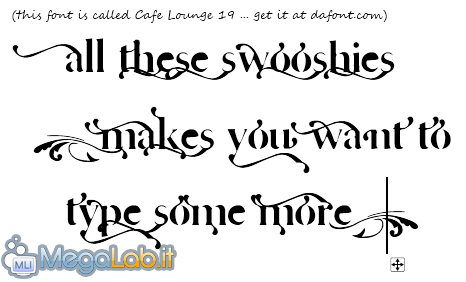
Un interessante (quanto dettagliata) presentazione tecnica al riguardo è Windows 7: Introducing Direct2D and DirectWrite.
La bontà delle nuove API rispetto al classico GDI è confermata anche dallo sviluppatore di Paint.NET, tra i primi ad adottare la nuova caratteristica in un software destinato al grande pubblico. A partire dalla versione 3.5, l'applicativo grafico utilizzerà proprio DirectWrite per la gestione del testo: i vantaggi prestazionali, stando a quanto riportato, sono assolutamente tangibili.
Supporto a FireWire
Windows 7 supporta nativamente le periferiche IEEE 1394b, ed in particolare FireWire S800, FireWire S1600 e FireWire S3200.
256 processori
Necessità di calcolo elevate? Windows 7 può utilizzare fino alla bellezza di 256 processori, in una qualsiasi combinazione di single core, multi core, e CPU logiche come quelle ottenibili tramite Hyper Threading di Intel.
File di paging ridotto
Microsoft ha finalmente accettato che esagerare con la pre-allocazione del file di paging non porta ad alcun beneficio, ed occupa inutilmente spazio su disco.
Windows 7 parte ora con una memoria virtuale pari alla quantità di RAM installata, che può comunque essere ampliata alla bisogna.
La scelta appare comunque ancora perfettibile: poiché le probabilità che sia necessario ricorrere pesantemente allo swap con 1 GB di RAM sono nettamente superiori alla circostanza in cui il sistema operativo ne ha a disposizione 4 GB, perché nella prima circostanza si va a predisporre uno spazio di dimensioni maggiori?
Ottimizzazioni alle performance grafiche
In questo dettagliato post, Microsoft ha illustrato molte delle ottimizzazioni apportate al sottosistema grafico di Windows 7: oltre a migliorare la concorrenza e rimuovere copie di dati ridondanti presenti sia in RAM sia nella memoria video, il team di sviluppo è riuscito anche ad implementare alcuni parallelismi nell'accesso alle API grafiche, con il risultato di riuscire a sfruttare al meglio i potenti processori multi-core.
Pieno supporto ai dischi a stato solido (SSD)
Windows 7 è in grado di riconoscere come tali i dischi fissi a stato solido (SSD) di nuova generazione, e reagisce di conseguenza disattivando il deframmentatore e la funzionalità "superfetch" in caso ne rilevasse uno.
Il sistema operativo utilizza inoltre il comando TRIM proprio di questa categoria di prodotti, grazie al quale dovrebbe essere possibile ottimizzare la velocità dei cicli di lettura-scrittura.
Due partizioni di default
Per la prima volta nella storia di Windows, la procedura di setup del sistema operativo crea automaticamente due partizioni distinte.
La prima, nascosta, contiene il già citato WinRE e gli eventuali file di BitLocker, mentre la seconda è quella propriamente a disposizione dell'utente.
Ottimizzazione dei consumi
Il nuovo prodotto è dotato di alcune migliorie tese ad ottimizzare il consumo di corrente, a tutto vantaggio della durata della batteria.
Fra le caratteristiche più importanti, figurano l'ottimizzazione nell'accesso al processore (che può quindi rimanere nello stato di inattività a basso consumo più a lungo) e la diminuzione automatica della luminosità del monitor dopo un periodo di inattività.
Il nostro viaggio fra le pieghe di Windows 7 si conclude qui. Abbiamo visto che si tratta di un sistema operativo dotato di tante, piccole novità: kernel, interfaccia grafica, strumenti di gestione di file e cartelle, funzionalità a disposizione dell'utente, sicurezza, reti e multimedia.
Non si tratta di una rivoluzione rispetto a Windows Vista, ma, piuttosto, di una sua evoluzione: chi si aspettasse differenze sostanziali fra i due prodotti, finirà indubbiamente per rimanere deluso.
Vale la pena di aggiornare?
Ai tempi di Windows Vista, arrivavo a conclusioni piuttosto chiare in merito al "valore" del nuovo sistema operativo:
Windows Vista è un prodotto molto valido, ma se già avete un sistema Windows XP configurato, aggiornato, personalizzato per le vostre specifiche necessità e che non vi causa alcun problema, la nuova versione potrebbe apportare benefici dubbi in relazione al costo.
Dopo aver trascorso qualche tempo equamente diviso fra PC con Windows XP, Windows Vista e Windows 7, questa volta non posso dire lo stesso.
Per utenti di Windows XP
Se siete ancora legati a Windows XP, i benefici introdotti da Windows Vista in termini di sicurezza e funzionalità, sommati alle doti di usabilità e attenzione ai dettagli proprie di Windows 7, mi portano a consigliarvi di non indugiare oltre.
Fate un rapido controllo dell'hardware e, se disponete almeno di un processore ad 1 GHz e 1.5/2 GB di RAM (o riuscite a raggiungere tali caratteristiche con meno di una cinquantina di euro), aggiornate immediatamente a Windows 7, senza perdere tempo! la spesa, per le edizioni Home Premium o Professional, non è eccessiva ed il rapporto costi/benefici è assolutamente vincente.
Se invece disponete di un PC equipaggiato con Windows Vista, la raccomandazione è meno facile.
Per utenti di Windows Vista (soddisfatti)
Come ho avuto modo di precisare, Windows 7 offre sicuramente qualcosa di interessante sotto ogni versante, ma non si tratta di niente di davvero prodigioso.
Se siete generalmente soddisfatti di Windows Vista, tenete presente che il vostro hardware non ha bisogno di aggiornamenti, né rischiate di incontrare incompatibilità: potete permettervi di pagare il prezzo dell'aggiornamento senza troppe rinunce?
Se la risposta è positiva, procedete senza indugio: io l'ho fatto, e sono sicuramente felice della scelta.
Se invece siete in ristrettezze economiche, non crucciatevi troppo: il vostro Windows Vista, aggiornato a Service Pack 2, Internet Explorer 8 e tutte le altre patch rilasciate in seguito, è ancora un ottimo compagno d'avventura.
Per utenti di Windows Vista (insoddisfatti)
D'altro canto però, mi sembra importante mettervi nuovamente in guardia: se NON siete soddisfatti di Windows Vista, non gettatevi a capofitto ad aggiornare la vostra configurazione a Windows 7.
Piuttosto, è possibile che il vostro calcolatore abbia qualche problema (come una dotazione di memoria insufficiente, un processore inadeguato, un banco di RAM danneggiato, un disco fisso ormai alla fine del proprio ciclo vitale o, ancora, un software incompatibile o addirittura un virus) che certo Windows 7 non potrà correggere.
In questo scenario, rivolgetevi prima ad un tecnico qualificato, o decidetevi a buttare quel vecchio rudere ed acquistare un nuovo PC con Windows 7 già in dotazione.
Questo è tutto
Ho iniziato a scrivere questo articolo contestualmente alle prime build preliminari rilasciate da Microsoft. Successivamente, ho aggiornato la trattazione per riflettere le novità proposte dalla versione beta prima, e dalle varie compilazioni intermedie in seguito, sino alla importantissima RC.
Sul finire di agosto 2009 ho ampliato e rivisto l'intero pezzo, catturando nuovamente la maggior parte degli screenshot per rispecchiare le caratteristiche della compilazione definitiva del prodotto nella sua versione localizzata in italiano: il risultato è l'articolo che, spero, avrete appena finito di consultare.
Nei mesi a venire conto di apportare ancora qualche piccola rifinitura, ma non dovrebbero comparire comunque modifiche importanti.
MegaLab.it continuerà tuttavia a proporre guide approfondite alle nuove caratteristiche: l'elenco completo del materiale è disponibile consultando il tag "Windows 7".
MegaLab.it rispetta la tua privacy. Per esercitare i tuoi diritti scrivi a: privacy@megalab.it .
Copyright 2008 MegaLab.it - Tutti i diritti sono riservati